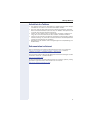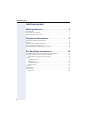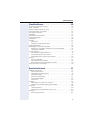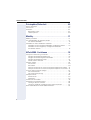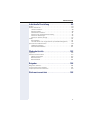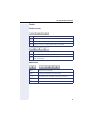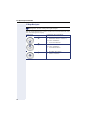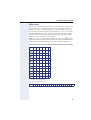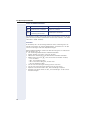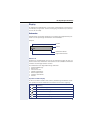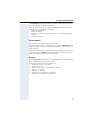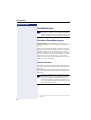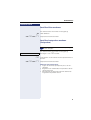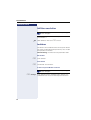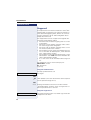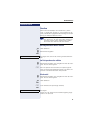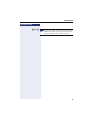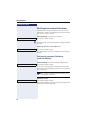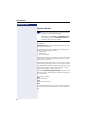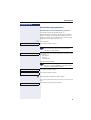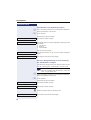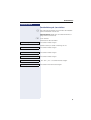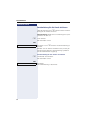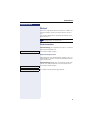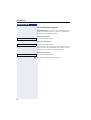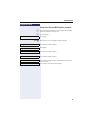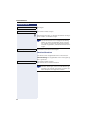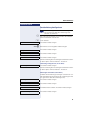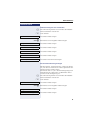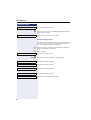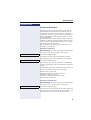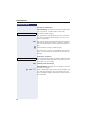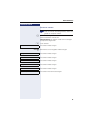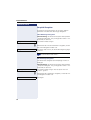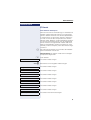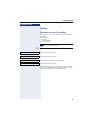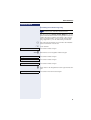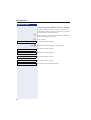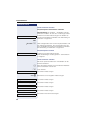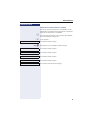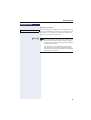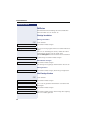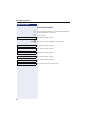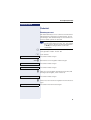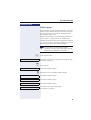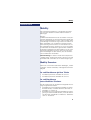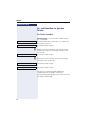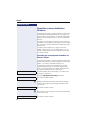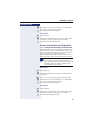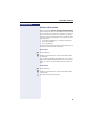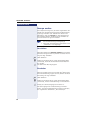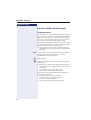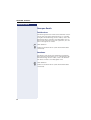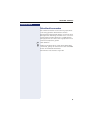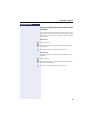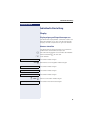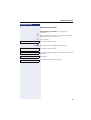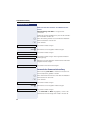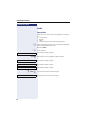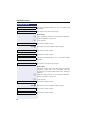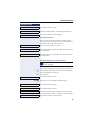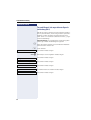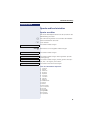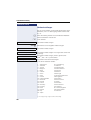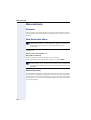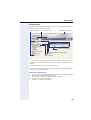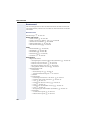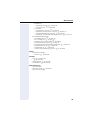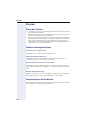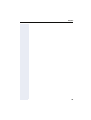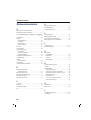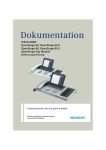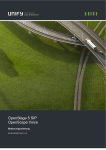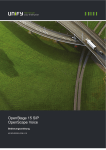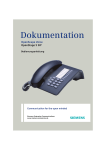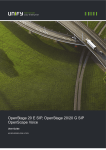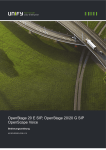Download OpenStage 20
Transcript
Dokumentation
HiPath 8000
OpenStage 20 E, OpenStage 20/20 G
Bedienungsanleitung
Communication for the open minded
V1 R3.x
V1 R4.x
Siemens Enterprise Communications
www.siemens.de/open
Wichtige Hinweise
Wichtige Hinweise
Q
Aus Sicherheitsgründen darf das Telefon nur wie folgt
mit Strom versorgt werden:
• Mit dem zugehörigen Original-Netzgerät.
Sachnummer: C39280-Z4-C51x (x: 0=EU, 1=US,
2=UK) oder
• in einem LAN mit PoE (Power over Ethernet), welches dem Standard IEEE 802.3af entspricht.
Öffnen Sie niemals das Telefon oder ein Beistellgerät!
Bei Problemen wenden Sie sich an die Systembetreuung.
Benutzen Sie nur Siemens Original-Zubehör! Das Benutzen von anderem Zubehör ist gefährlich und führt
zum Erlöschen der Garantie, Produzentenhaftung und
der CE-Kennzeichnung.
Kennzeichen
Die Konformität des Gerätes zu der EU-Richtlinie 1999/5/EG
wird durch das CE-Kennzeichen bestätigt.
Alle Elektro- und Elektronikgeräte sind getrennt vom allgemeinen Hausmüll über dafür staatlich vorgesehene Stellen
zu entsorgen.
Die sachgemäße Entsorgung und die getrennte Sammlung
von Altgeräten dient der Vorbeugung von potentiellen Umwelt- und Gesundheitsschäden. Sie sind eine Voraussetzung für die Wiederverwendung und das Recycling gebrauchter Elektro- und Elektronikgeräte.
Ausführliche Informationen zur Entsorgung Ihrer Altgeräte
erhalten Sie bei Ihrer Kommune, Ihrem Müllentsorgungsdienst, dem Fachhändler bei dem Sie das Produkt erworben
haben oder Ihrem Vertriebsansprechpartner.
Diese Aussagen sind nur gültig für Geräte, die in den Ländern der Europäischen Union installiert und verkauft werden
und die der Europäischen Richtlinie 2002/96/EC unterliegen. In Ländern außerhalb der Europäischen Union können
davon abweichende Bestimmungen für die Entsorgung von
Elektro- und Elektronikgeräten gelten.
2
Wichtige Hinweise
Aufstellort des Telefons
•
•
•
•
•
Das Telefon sollte in einer kontrollierten Umgebung mit einem Temperaturbereich zwischen 5°C und 40°C betrieben werden.
Für eine gute Freisprech-Qualität (nur OpenStage 20/20 G) sollte der
Bereich vor dem Mikrofon (vorne rechts) frei bleiben. Der optimale Abstand für das Freisprechen beträgt 50 cm.
Stellen Sie das Telefon nicht in einen Raum mit hoher Staubentwicklung; dies kann die Lebensdauer des Telefons erheblich mindern.
Setzen Sie das Telefon nicht direkter Sonneneinstrahlung oder anderer
Wärmestrahlung aus, denn dies kann die elektronischen Komponenten
und das Plastikgehäuse beschädigen.
Betreiben Sie das Telefon nicht in Umgebungen mit Dampfbildung (z.B.
Badezimmer).
Dokumentation im Internet
Dieses Dokument und weitere Informationen erhalten Sie im Internet:
http://www.enterprise-communications.siemens.com > Products
> Phones & Clients > (Produkt wählen) > Downloads.
Zum Ansehen und Ausdrucken der PDF-Dokumentation benötigen Sie die
kostenlose Software „Acrobat Reader“:
http://www.adobe.com“.
Technische Hinweise, aktuelle Informationen zu Firmware-Updates, häufig
gestellte Fragen und vieles mehr finden Sie im Internet:
http://wiki.siemens-enterprise.com/.
3
Inhaltsverzeichnis
Inhaltsverzeichnis
Wichtige Hinweise . . . . . . . . . . . . . . . . . . . . . . . . . . . .2
Kennzeichen . . . . . . . . . . . . . . . . . . . . . . . . . . . . . . . . . . . . . . . . . . . . . . 2
Aufstellort des Telefons . . . . . . . . . . . . . . . . . . . . . . . . . . . . . . . . . . . . . 3
Dokumentation im Internet . . . . . . . . . . . . . . . . . . . . . . . . . . . . . . . . . . . 3
Allgemeine Informationen . . . . . . . . . . . . . . . . . . . . . .8
Über diese Bedienungsanleitung. . . . . . . . . . . . . . . . . . . . . . . . . . . . . . .
Service. . . . . . . . . . . . . . . . . . . . . . . . . . . . . . . . . . . . . . . . . . . . . . . . . . .
Bestimmungsgemäßer Gebrauch . . . . . . . . . . . . . . . . . . . . . . . . . . . . . .
Informationen zum Telefontyp . . . . . . . . . . . . . . . . . . . . . . . . . . . . . . . .
Freisprechqualität und Display-Lesbarkeit. . . . . . . . . . . . . . . . . . . . . . . .
8
9
9
9
9
Das OpenStage kennenlernen. . . . . . . . . . . . . . . . . .10
Die Bedienoberfläche Ihres OpenStage 20 E/20/20 G . . . . . . . . . . . . .
Anschlüsse auf der Unterseite des Telefons. . . . . . . . . . . . . . . . . . . . .
Netzwerk-Anschlüsse besser nutzen . . . . . . . . . . . . . . . . . . . . . . .
Tasten . . . . . . . . . . . . . . . . . . . . . . . . . . . . . . . . . . . . . . . . . . . . . . . . . .
Funktionstasten . . . . . . . . . . . . . . . . . . . . . . . . . . . . . . . . . . . . . . . .
Audiotasten . . . . . . . . . . . . . . . . . . . . . . . . . . . . . . . . . . . . . . . . . . .
3-Wege Navigator . . . . . . . . . . . . . . . . . . . . . . . . . . . . . . . . . . . . . .
Wähltastatur . . . . . . . . . . . . . . . . . . . . . . . . . . . . . . . . . . . . . . . . . .
Display . . . . . . . . . . . . . . . . . . . . . . . . . . . . . . . . . . . . . . . . . . . . . . . . . .
Datensätze. . . . . . . . . . . . . . . . . . . . . . . . . . . . . . . . . . . . . . . . . . . . . . .
Servicemenü . . . . . . . . . . . . . . . . . . . . . . . . . . . . . . . . . . . . . . . . . . . . .
Benutzer . . . . . . . . . . . . . . . . . . . . . . . . . . . . . . . . . . . . . . . . . . . . .
4
10
11
12
13
13
13
14
15
17
18
19
19
Inhaltsverzeichnis
Grundfunktionen . . . . . . . . . . . . . . . . . . . . . . . . . . . . . 20
Gesicherte Sprachübertragung . . . . . . . . . . . . . . . . . . . . . . . . . . . . . . .
Anruf annehmen . . . . . . . . . . . . . . . . . . . . . . . . . . . . . . . . . . . . . . . . . .
Gezielte Übernahme (ab V1 R4.x) . . . . . . . . . . . . . . . . . . . . . . . . . . . . .
Auf Freisprechen umschalten . . . . . . . . . . . . . . . . . . . . . . . . . . . . . . . .
Auf Hörer umschalten . . . . . . . . . . . . . . . . . . . . . . . . . . . . . . . . . . . . . .
Lauthören . . . . . . . . . . . . . . . . . . . . . . . . . . . . . . . . . . . . . . . . . . . . . . .
Mikrofon ein-/ausschalten . . . . . . . . . . . . . . . . . . . . . . . . . . . . . . . . . . .
Gespräch beenden . . . . . . . . . . . . . . . . . . . . . . . . . . . . . . . . . . . . . . . .
Gruppenruf . . . . . . . . . . . . . . . . . . . . . . . . . . . . . . . . . . . . . . . . . . . . . .
Anrufen . . . . . . . . . . . . . . . . . . . . . . . . . . . . . . . . . . . . . . . . . . . . . . . . .
Blockwahl. . . . . . . . . . . . . . . . . . . . . . . . . . . . . . . . . . . . . . . . . . . . .
Wählen mit aufgelegtem Hörer . . . . . . . . . . . . . . . . . . . . . . . . . . . .
Wahlwiederholung. . . . . . . . . . . . . . . . . . . . . . . . . . . . . . . . . . . . . . . . .
Rückfrage bei zweitem Teilnehmer . . . . . . . . . . . . . . . . . . . . . . . . . . . .
Zum jeweils wartenden Teilnehmer wechseln (Makeln) . . . . . . . . .
Teilnehmer verbinden . . . . . . . . . . . . . . . . . . . . . . . . . . . . . . . . . . .
Anrufe umleiten. . . . . . . . . . . . . . . . . . . . . . . . . . . . . . . . . . . . . . . . . . .
Anrufumleitung programmieren. . . . . . . . . . . . . . . . . . . . . . . . . . . .
Anrufumleitung ein-/ausschalten . . . . . . . . . . . . . . . . . . . . . . . . . . .
Anrufumleitung für alle Anrufe aktivieren . . . . . . . . . . . . . . . . . . . .
Rückruf . . . . . . . . . . . . . . . . . . . . . . . . . . . . . . . . . . . . . . . . . . . . . . . . .
Rückruf anmelden . . . . . . . . . . . . . . . . . . . . . . . . . . . . . . . . . . . . . .
Auf einen Rückruf reagieren . . . . . . . . . . . . . . . . . . . . . . . . . . . . . .
Rückruf bei Besetzt/Nichtmelden erlauben . . . . . . . . . . . . . . . . . . .
Verpassten Anruf zurückrufen . . . . . . . . . . . . . . . . . . . . . . . . . . . . . . . .
20
20
22
23
24
24
25
25
26
27
27
28
28
30
30
31
32
33
35
36
37
37
38
39
40
Komfortfunktionen. . . . . . . . . . . . . . . . . . . . . . . . . . . . 41
Ankommende Anrufe . . . . . . . . . . . . . . . . . . . . . . . . . . . . . . . . . . . . . .
Anruf zurückweisen . . . . . . . . . . . . . . . . . . . . . . . . . . . . . . . . . . . . .
Anrufumleitung konfigurieren . . . . . . . . . . . . . . . . . . . . . . . . . . . . .
Verbindung halten . . . . . . . . . . . . . . . . . . . . . . . . . . . . . . . . . . . . . .
Zweitanruf (Anklopfen) . . . . . . . . . . . . . . . . . . . . . . . . . . . . . . . . . .
Gespräch übergeben . . . . . . . . . . . . . . . . . . . . . . . . . . . . . . . . . . . .
CTI-Anrufe . . . . . . . . . . . . . . . . . . . . . . . . . . . . . . . . . . . . . . . . . . . .
Anrufen . . . . . . . . . . . . . . . . . . . . . . . . . . . . . . . . . . . . . . . . . . . . . . . . .
Rufnummer aus einer Liste anrufen . . . . . . . . . . . . . . . . . . . . . . . .
Automatische Wahlverzögerung verwenden. . . . . . . . . . . . . . . . . .
Konferenz . . . . . . . . . . . . . . . . . . . . . . . . . . . . . . . . . . . . . . . . . . . . . . .
Lokale Konferenz . . . . . . . . . . . . . . . . . . . . . . . . . . . . . . . . . . . . . . .
Anlagengestützte Konferenz (ab V1 R3.x) . . . . . . . . . . . . . . . . . . . .
Ruflisten . . . . . . . . . . . . . . . . . . . . . . . . . . . . . . . . . . . . . . . . . . . . . . . .
Alle Einträge löschen . . . . . . . . . . . . . . . . . . . . . . . . . . . . . . . . . . . .
41
42
43
44
47
50
53
55
55
56
59
59
62
64
64
5
Inhaltsverzeichnis
Privatsphäre/Sicherheit . . . . . . . . . . . . . . . . . . . . . . .65
Rufton abschalten . . . . . . . . . . . . . . . . . . . . . . . . . . . . . . . . . . . . . . . . .
Anrufschutz . . . . . . . . . . . . . . . . . . . . . . . . . . . . . . . . . . . . . . . . . . . . . .
Sicherheit. . . . . . . . . . . . . . . . . . . . . . . . . . . . . . . . . . . . . . . . . . . . . . . .
Benutzerpasswort . . . . . . . . . . . . . . . . . . . . . . . . . . . . . . . . . . . . . .
Telefon sperren . . . . . . . . . . . . . . . . . . . . . . . . . . . . . . . . . . . . . . . .
65
65
67
67
69
Mobility . . . . . . . . . . . . . . . . . . . . . . . . . . . . . . . . . . . . .71
Mobility Szenarien . . . . . . . . . . . . . . . . . . . . . . . . . . . . . . . . . . . . . . . . .
An- und Abmelden am gleichen Telefon . . . . . . . . . . . . . . . . . . . . . . . .
Am Telefon abmelden . . . . . . . . . . . . . . . . . . . . . . . . . . . . . . . . . . .
Anmelden an unterschiedlichen Telefonen . . . . . . . . . . . . . . . . . . . . . .
Anmelden mit erzwungenem Abmelden am Remote-Telefon . . . .
Anmelden mit erzwungenem, verzögertem Abmelden
am Remote-Telefon . . . . . . . . . . . . . . . . . . . . . . . . . . . . . . . . . . . . .
71
72
73
74
74
75
HiPath 8000 - Funktionen . . . . . . . . . . . . . . . . . . . . . .76
Anlagen-Anrufumleitung verwenden. . . . . . . . . . . . . . . . . . . . . . . . . . .
Anlagen-Anrufumleitung bei Besetzt . . . . . . . . . . . . . . . . . . . . . . . .
Anlagen-Anrufumleitung bei Nichtmelden . . . . . . . . . . . . . . . . . . . .
Anlagen-Anrufumleitung sofort . . . . . . . . . . . . . . . . . . . . . . . . . . . .
Anrufe selektiv umleiten . . . . . . . . . . . . . . . . . . . . . . . . . . . . . . . . .
Anonym anrufen . . . . . . . . . . . . . . . . . . . . . . . . . . . . . . . . . . . . . . . . . .
Ausschalten . . . . . . . . . . . . . . . . . . . . . . . . . . . . . . . . . . . . . . . . . . .
Einschalten . . . . . . . . . . . . . . . . . . . . . . . . . . . . . . . . . . . . . . . . . . .
Anonym anrufen für das nächste Gespräch temporär einschalten .
Anonym anrufen für das nächste Gespräch temporär ausschalten .
Liste für selektive Anrufe anlegen. . . . . . . . . . . . . . . . . . . . . . . . . . . . .
Für Anrufannahme . . . . . . . . . . . . . . . . . . . . . . . . . . . . . . . . . . . . . .
Für Anrufzurückweisung . . . . . . . . . . . . . . . . . . . . . . . . . . . . . . . . .
Anonyme Anrufe . . . . . . . . . . . . . . . . . . . . . . . . . . . . . . . . . . . . . . . . . .
Zurückweisen . . . . . . . . . . . . . . . . . . . . . . . . . . . . . . . . . . . . . . . . .
Annehmen . . . . . . . . . . . . . . . . . . . . . . . . . . . . . . . . . . . . . . . . . . . .
Schnellwahl verwenden . . . . . . . . . . . . . . . . . . . . . . . . . . . . . . . . . . . .
Funktionen im Sammelanschluss . . . . . . . . . . . . . . . . . . . . . . . . . . . . .
Leitung als besetzt schalten . . . . . . . . . . . . . . . . . . . . . . . . . . . . . .
Leitung als Ende der Sammelanschluss-Kette markieren . . . . . . . .
Kennzahlentabelle für HiPath 8000 Funktionen. . . . . . . . . . . . . . . . . . .
6
76
76
77
78
79
80
80
80
81
81
82
82
83
84
84
84
85
86
86
87
88
Inhaltsverzeichnis
Individuelle Einstellung . . . . . . . . . . . . . . . . . . . . . . . 89
Display . . . . . . . . . . . . . . . . . . . . . . . . . . . . . . . . . . . . . . . . . . . . . . . . . . 89
Datum und Uhrzeit . . . . . . . . . . . . . . . . . . . . . . . . . . . . . . . . . . . . . . . . 90
Uhrzeit einstellen . . . . . . . . . . . . . . . . . . . . . . . . . . . . . . . . . . . . . . . 90
Datum eintellen . . . . . . . . . . . . . . . . . . . . . . . . . . . . . . . . . . . . . . . . 90
Sommerzeit einstellen . . . . . . . . . . . . . . . . . . . . . . . . . . . . . . . . . . . 91
Automatische Sommerzeiteinstellung . . . . . . . . . . . . . . . . . . . . . . . 92
Format für Zeitanzeige. . . . . . . . . . . . . . . . . . . . . . . . . . . . . . . . . . . 93
Format für Datumsanzeige . . . . . . . . . . . . . . . . . . . . . . . . . . . . . . . 93
Audio . . . . . . . . . . . . . . . . . . . . . . . . . . . . . . . . . . . . . . . . . . . . . . . . . . . 94
Einstellungen . . . . . . . . . . . . . . . . . . . . . . . . . . . . . . . . . . . . . . . . . . 95
Ton und Hinweis bei ungesicherter Sprachverbindung (R4.4) . . . . . 98
Sprache und Land einrichten . . . . . . . . . . . . . . . . . . . . . . . . . . . . . . . . . 99
Ländereinstellungen. . . . . . . . . . . . . . . . . . . . . . . . . . . . . . . . . . . . 100
Netzwerkinformationen . . . . . . . . . . . . . . . . . . . . . . . . . . . . . . . . . 101
Webschnittstelle . . . . . . . . . . . . . . . . . . . . . . . . . . . . 102
Allgemein. . . . . . . . . . . . . . . . . . . . . . . . . . . . . . . . . . . . . . . . . . . . . . .
Web-Schnittstelle öffnen. . . . . . . . . . . . . . . . . . . . . . . . . . . . . . . . . . .
Administratorseiten . . . . . . . . . . . . . . . . . . . . . . . . . . . . . . . . . . . .
Benutzerseiten. . . . . . . . . . . . . . . . . . . . . . . . . . . . . . . . . . . . . . . .
Benutzermenü . . . . . . . . . . . . . . . . . . . . . . . . . . . . . . . . . . . . . . . .
102
102
102
103
104
Ratgeber . . . . . . . . . . . . . . . . . . . . . . . . . . . . . . . . . . . 106
Pflege des Telefons. . . . . . . . . . . . . . . . . . . . . . . . . . . . . . . . . . . . . . . 106
Funktionsstörungen beheben . . . . . . . . . . . . . . . . . . . . . . . . . . . . . . . 106
Ansprechpartner bei Problemen . . . . . . . . . . . . . . . . . . . . . . . . . . . . . 106
Stichwortverzeichnis . . . . . . . . . . . . . . . . . . . . . . . . 108
7
Allgemeine Informationen
Allgemeine Informationen
Über diese Bedienungsanleitung
Die Informationen in diesem Dokument enthalten allgemeine Beschreibungen der technischen Möglichkeiten, welche im Einzelfall nicht immer
vorliegen müssen. Die gewünschten Leistungsmerkmale sind im Einzelfall
bei Vertragsabschluss festzulegen.
Wenn an Ihrem Telefon eine Funktion nicht wie beschrieben verfügbar ist,
dann kann dies folgende Ursachen haben:
• Die Funktion ist für Sie und Ihr Telefon nicht eingerichtet - bitte wenden
Sie sich an Ihre Systembetreuung.
• Ihre Kommunikationsplattform verfügt nicht über diese Funktion - bitte
wenden Sie sich an Ihren Siemens-Vertriebspartner zur Hochrüstung.
Diese Bedienungsanleitung wird Ihnen helfen, das OpenStage und dessen
Funktionen kennen zu lernen. Sie enthält wichtige Informationen für den
sicheren und ordnungsgemäßen Betrieb des OpenStage. Befolgen Sie bitte diese Anleitungen genau, damit Bedienungsfehler vermieden werden
und Sie Ihr multifunktionales Telefon im Netzwerk optimal nutzen können.
Diese Bedienungsanleitung sollte von jeder Person gelesen und befolgt
werden, die das OpenStage installiert, bedient oder programmiert.
Zu Ihrer eigenen Sicherheit lesen Sie bitte sorgfältig den Abschnitt
mit den Sicherheitshinweisen. Befolgen Sie diese Anweisungen genau, damit Sie weder sich selbst noch andere gefährden und auch
das Gerät nicht beschädigt wird.
Diese Bedienungsanleitung ist benutzerfreundlich aufgebaut. Das heißt,
Sie werden Schritt für Schritt durch die Bedienung des OpenStage geführt.
Administrative Aufgaben sind in einem separaten Handbuch beschrieben.
Die Kurzbedienungsanleitung enthält eine schnelle und zuverlässige Erläuterung oft genutzter Funktionen.
Beschreibungs-Symbole in diesem Handbuch
Sollten Bedienungen oder Einstellungen sowohl am Telefon direkt als auch
über die Web-Schnittstelle möglich sein, so wird mit einem Symbol und
der Seitenangabe jeweils darauf hingewiesen.
V
z
8
verweist auf eine Bedienung oder Einstellung direkt am Telefon
verweist auf eine Bedienung oder Einstellung über die
Web-Schnittstelle
Allgemeine Informationen
Service
Der Siemens Service kann nur bei Problemen oder Defekten am Gerät selbst Hilfestellung leisten.
Sollten Sie Fragen zum Betrieb haben, wird Ihnen der Fachhändler
oder ein Netzwerkadministrator gerne weiterhelfen.
Sollten Sie Fragen zum Telefonanschluss haben, wenden Sie sich
bitte an Ihren Netzanbieter.
Wählen Sie bei Problemen oder Defekten am Gerät bitte die Service-Rufnummer Ihres Landes.
Bestimmungsgemäßer Gebrauch
Das OpenStage Telefon wurde als Gerät für die Sprachübertragung und
zum Anschluss an ein LAN entwickelt und soll auf einem Schreibtisch Platz
finden. Es kann allerdings auch als Einzelplatzgerät betrieben werden. Jegliche sonstige Nutzung gilt als nicht bestimmungsgemäß.
Informationen zum Telefontyp
Die Bezeichnungsdaten des Telefons finden Sie auf dem Typenschild an
der Unterseite des Geräts; darauf ist die genaue Produktbezeichnung und
die Seriennummer angegeben. Eventuell erforderliche Angaben zur Kommunikationsplattform erhalten Sie von Ihrem zuständigen Fachpersonal.
Diese Daten müssen Sie bei Kontakt mit unserer Service-Abteilung stets
angeben, wenn Probleme oder Störungen auftreten.
Freisprechqualität und Display-Lesbarkeit
•
•
Um eine gute Freisprechqualität (nur OpenStage 20/20 G) zu gewährleisten, achten Sie darauf, den Bereich vor dem Mikrofon frei zu halten
(vorne rechts). Der optimale Abstand beträgt ca. 50 cm.
Um die bestmögliche Lesbarkeit am Display zu erreichen, gehen Sie
wie folgt vor:
– Richten Sie das Display durch Drehen des Telefons und Kippen des
Displays so aus, dass Sie möglichst frontal auf das Display blicken
und dabei Lichtreflexe im Display vermeiden.
– Justieren Sie den Kontrast nach Ihren Bedürfnissen Æ Seite 89.
9
Das OpenStage kennenlernen
Das OpenStage kennenlernen
Die nachfolgenden Informationen dienen zum Kennenlernen häufig genutzter Bedienelemente und Anzeigen im Display.
Die Bedienoberfläche Ihres OpenStage 20 E/20/20 G
OpenStage 20 E und OpenStage 20/20 G unterscheiden sich nur
durch die zusätzliche Freisprechfunktion am OpenStage 20/20 G.
1
2
3
4
5
7
6
10
1
Mit dem Hörer können Sie wie gewohnt Anrufe annehmen und telefonieren.
2
Das kippbare Display unterstützt Sie intuitiv bei der Bedienung des
Telefons (2-zeilig mit jeweils maximal 33 Zeichen).
3
Mit den Funktionstasten rufen Sie beim Telefonieren häufig genutzte Funktionen auf (z. B. Trennen) Æ Seite 13.
4
O Briefkasten-Taste und N Menü-Taste.
5
Um die Audio-Eigenschaften Ihres Telefons optimal einzurichten,
stehen Ihnen die Audiotasten zu Verfügung Æ Seite 13.
6
Mit dem 3-Wege-Navigator bewegen Sie sich komfortabel in den
Anwendungen Ihres Telefons Æ Seite 14.
7
Die Wähltastatur dient zum Eingeben der Rufnummer und Schreiben von Text Æ Seite 15.
Das OpenStage kennenlernen
Anschlüsse auf der Unterseite des Telefons
PC
Netzgerät
Netzwerk-Switch
Hörer
Eigenschaften Ihres OpenStage 20 E/20/20 G
OpenStage 20 E
LCD-Display, 24 x 2 Zeichen
;
Vollduplex Freisprechfunktion
-
10/100 Mbps Ethernet-Switch Æ Seite 12
1000 Mbps Ethernet-Switch Æ Seite 12
Wandmontage
20
;
;
;
;
-
-
;
;
20 G
;
;
-
;
;
11
Das OpenStage kennenlernen
Netzwerk-Anschlüsse besser nutzen
Das OpenStage 20 E/20 hat einen eingebauten 10/100 Mbps EthernetSwitch. Das OpenStage 20 G verfügt über einen 1000 Mbps EthernetSwitch.Das bedeutet, Sie können einen PC direkt über das Telefon mit
dem LAN verbinden.
Netzwerk-Switch
OpenStage 20 E/20/20 G
PC
Durch diese Anschlussart sparen Sie jeweils einen Netzwerk-Anschluss
des verwendeten Switches und benötigen bei entsprechender Anordnung
weniger Netzwerk-Kabel bzw. nutzen kürzere Leitungswege.
12
Das OpenStage kennenlernen
Tasten
Funktionstasten
Taste Funktion bei Tastendruck
s Gespräch beenden (trennen).
, Wahlwiederholung (letztgewählte Rufnummer)
r Schalter für feste Umleitung (mit roter Tasten-LED)
Taste Funktion bei Tastendruck
N Hauptmenü des Telefons öffnen (mit roter Tasten-LED).
für Sprachnachrichten oder entgangene Anrufe öffnen (mit
O Menü
roter Tasten-LED).
Audiotasten
Taste
Funktion bei Tastendruck
p
Mikrofon aus-/einschalten (nur bei OpenStage 20/20 G)
auch bei Freisprechen / mit roter LED).
-
Lautstärken leiser und Kontraste heller einstellen
n
+
Lautsprecher ein-/ausschalten (mit roter Tasten-LED)
Lautstärken lauter und Kontraste dunkler einstellen
13
Das OpenStage kennenlernen
3-Wege Navigator
Entfernen Sie vor Gebrauch des Telefons die Schutzfolie von der
Ringfläche, die den 3-Wege Navigator umgibt.
Mit diesem Bedienelement steuern Sie die meisten Funktionen des Telefons und Anzeigen im Display:
Bedienung
Funktionen bei Tastendruck
Taste $ drücken.
Im Ruhemodus:
• Ruhemenü öffnen Æ Seite 17
In Listen und Menüs:
• nach unten blättern
Taste % drücken.
Taste i drücken.
14
In Listen und Menüs:
• nach oben blättern
•
•
Eingaben bestätigen
Aktion ausführen
Das OpenStage kennenlernen
Wähltastatur
Für die Wahl einer Rufnummer können nur die Ziffern 1 bis 9 und 0 sowie
die Sonderzeichen * und # eingegeben werden. Um Ziffern zu löschen,
wählen Sie „Zurück“ mit dem Navigator aus und bestätigen Sie mit i.
In Situationen, in denen eine Texteingabe möglich ist, wie z. B. bei der Eingabe des Benutzer-Passworts, können Sie neben den genannten Ziffern
und den beiden Sonderzeichen über die Wähltasten auch Text eingeben.
Drücken Sie dazu die Zifferntasten mehrfach.
Beispiel: Um ein „h“ zu schreiben, drücken Sie 2x die Taste 4 auf der
Wähltastatur. Während der Eingabe werden die möglichen Zeichen dieser
Taste und das gewählte Zeichen für kurze Zeit im Display angezeigt.
Zeichenübersicht (abhängig von der aktuellen Spracheneinstellung)
Taste
1x
2x
1 ]
3x 4x
5x 6x
1
2 a
b
c
2
e
f
3
h
i
4
k
l
5
n
o
6
ö
q
r
s
7
u
v
8
ü
9 w
x
y
z
9
(
2
3 d
4 g
5 j
6 m
7 p
8 t
ä
ß
0 0
1
[1] nächster Buchstabe als Großbuchstabe
(maximal eine Sekunde aktiv)
[2] Umschalten auf Zifferneingabe
) .
,
? !
’
"
-
(
)
@ /
:
_
15
Das OpenStage kennenlernen
Tasten mit Mehrfachfunktion:
Taste Funktion bei Texteingabe
Funktion bei Langdruck
) Sonderzeichen schreiben.
Rufton ausschalten.
Groß- und Klein( Zwischen
schreibung umschalten.
Telefonsperre aktivieren.
Die alphabetische Beschriftung der Wähltasten hilft Ihnen auch bei der Eingabe von Vanity-Nummern (Rufnummer in Form eines Namens; z. B. 0700
- MUSTER = 0700 - 687837).
Texteditor
Im Texteditor, der z. B. beim Programmieren eines Umleitungsziels verwendet wird, haben Sie weitere Möglichkeiten. So können Sie z. B. den
Cursor frei bewegen und Texte kopieren/einfügen.
Weitere Editorfunktionen wählen Sie über den Navigator aus und bestätigen Sie jeweils mit i:
• OK: Änderungen übernehmen und Editor beenden
• Delete: Zeichen von rechts nach links löschen
• Abbrechen: Änderungen nicht übernehmen und Editor beenden
• Modus (hier kann auch ( zum Umschalten verwendet werden):
– 123: nur Ziffern
– ABC: nur Großbuchstaben
– Abc: erster Buchstabe groß, weitere klein
– abc: nur Kleinbuchstaben
• Cursor nach links bewegen: bewegt Cursor nach links
• Cursor nach rechts bewegen: bewegt Cursor nach rechts
• Kopieren: Gesamten Inhalt in die „Zwischenablage“ kopieren
• Einfügen: Gesamten Inhalt aus der „Zwischenablage“ an der CursorPosition einfügen
16
Das OpenStage kennenlernen
Display
Ihr OpenStage 20 E/20/20 G ist mit einem schwenkbaren schwarz/weiss
LCD-Display ausgestattet. Stellen Sie Neigung und Kontrast passend für
Sie ein (Æ Seite 89).
Ruhemodus
Werden keine Gespräche geführt bzw. Einstellungen vorgenommen, befindet sich Ihr OpenStage 20 E/20/20 G im Ruhemodus.
Beispiel:
Uhrzeit
SO 05
. . 08.07
:
l
10:29
220870
Datum
Ruhemenü öffnen
Eigene Rufnummer
Ruhemenü
Drücken Sie im Ruhemodus eine Taste am 3-Wege Navigator Æ Seite 14,
dann erscheint das Ruhemenü. Hier können Sie verschiedene Funktionen
aufrufen. Die Einträge können variieren.
Das Ruhemenü kann folgende Einträge enthalten
• Wahlwiederholung?
• Rufton aus?
• Anrufschutz ein?
• mobile Anmeldung?
• Rückruf abbrechen?
• Gezielte Übernahme
• Zurück?
Symbole im Ruhedisplay
In der ersten Zeile werden außer Uhrzeit, Wochentag und Datum zusätzlich Symbole für unterschiedliche Situationen und Schalter angezeigt:
Symbol Bedeutung
Der Rufton ist ausgeschaltet.
Die Telefonsperre ist eingeschaltet.
Der Anrufschutz ist eingeschaltet.
Sie haben neue Einträge in den Ruflisten.
Eine lokale Anrufumleitung ist aktiv.
17
Das OpenStage kennenlernen
Datensätze
Als Datensätze werden Einträge in den Ruflisten und (wenn eingerichtet)
Nachrichten Ihres Mailbox-Systems bezeichnet.
Sind neue Entgangene Anrufe vorhanden, leuchtet die LED der Taste O
Æ Seite 13.
Drücken Sie die Taste O und wählen Sie mit dem Navigator das gewünschte Untermenü aus.
• Nachrichten
• Anrufe
In den Menüs bewegen Sie sich mit dem Navigator wie auf Æ Seite 14 beschrieben.
Nachrichten
Wenn eingerichtet (zuständiges Fachpersonal fragen), haben Sie hierüber
Zugang zu Ihrem Mailbox-System, z. B. HiPath XPressions.
Wenn Ihr System entsprechend eingerichtet ist, wird durch den Aufruf die
Sprachmailbox angerufen. Folgen Sie den Anweisungen der Sprachmailbox.
Anrufe
Wenn Sie die Option Anrufe im Menü Datensätze auswählen, erhalten Sie
bei neuen entgangenen Anrufen sofort diese Liste. Anschließend können
Sie mit nach unten/oben blättern das Menü Anrufe erreichen. Es werden
als Ruflisten folgende Anrufe bzw. Anrufversuche protokolliert:
• Entgangen: Entgangene Anrufe
• Gewählt: Gewählte Rufnummern (ohne oder mit Verbindung)
• Angenommen: Angenommene Anrufe
• Umgeleitet: Umgeleitete Anrufe
Die Anzahl entgangener und noch nicht geprüfter Anrufe wird am Ruhedisplay angezeigt.
Ruflisten
Jede Rufliste kann bis zu 30 Einträge enthalten. Ist dieses Maximum erreicht, wird der jeweils älteste Eintrag überschrieben. Mehrfachanrufe einer Rufnummer werden nur einmal gelistet.
Folgende Daten werden gespeichert:
• Rufnummer/Name - je nach verfügbaren Daten.
• Anzahl der Anrufversuche.
• Datum und Uhrzeit des letzten Anrufversuchs jedes gelisteten Anrufers.
Damit Einträge gespeichert werden können, muss die Anrufer-ID als Name, Nummer oder beides angezeigt werden. Erfolgt keine Übertragung
der Anurfer-ID wird der Anruf als „Unbekannt“ gespeichert.
18
Das OpenStage kennenlernen
Über Optionen innerhalb jeder Rufliste können Sie den gesamten Inhalt
der jeweiligen Rufliste löschen Æ Seite 64.
Nach Auswahl eines Eintrags stehen Ihnen folgende Funktionen durch
Auswahl mit der Taste $ zur Verfügung:
• Wählen Æ Seite 64
• Details Æ Seite 64
Anrufversuche mit Datum und Uhrzeit (bis zu 10 können gespeichert
werden)
• Löschen Æ Seite 64
Servicemenü
Hier können Sie lokale Einstellungen vornehmen.
Drücken Sie die Taste N und bestätigen Sie das Menü Benutzer. Wenn
eingerichtet, geben Sie Ihr persönliches Benutzer-Passwort ein und bestätigen Sie dieses.
In den Menüs bewegen Sie sich mit dem Navigator wie auf Æ Seite 14 beschrieben. Das Menü Admin steht nach Eingabe des Admin-Passwortes
Ihrem zuständigen Fachpersonal zur Verfügung.
Benutzer
Im Menü Benutzer finden Sie Einstellungsmöglichkeiten, um das Telefon
Ihren individuellen Wünschen anzupassen.
Wählen Sie mit dem Navigator ein Menü aus:
• „Datum und Uhrzeit“ Æ Seite 90
• „Audio“ Æ Seite 94
• „Konfiguration“ z. B. Æ Seite 66 oder Æ Seite 41
• „Telefon“ Æ Seite 89
• „Lokalität“ Æ Seite 94
• „Sicherheit“ Æ Seite 67 oder Æ Seite 69
• „Netzwerkinformationen“ Æ Seite 101
19
Grundfunktionen
Schritt für Schritt
Grundfunktionen
Um die hier beschriebenen Schritte am Gerät
umsetzen zu können, wird dringend empfohlen
die Einführungskapitel „Das OpenStage kennenlernen“ Æ Seite 10 aufmerksam durchzulesen.
Gesicherte Sprachübertragung
Voraussetzung: Die Möglichkeit der gesicherten
Sprachverbindung muss vom Fachpersonal eingeschaltet sein.
Wenn Sie einen Teilnehmer über eine gesicherte Verbindung anrufen oder von einem Teilnehmer angerufen
werden, erhalten Sie im Grafik-Display ein SchlossSymbol1 in der Zeile des Gesprächspartners. Sie hören
auf Wunsch einen kurzen Aufmerksamkeitston und erhalten ein Fenster mit dem Hinweis „Anruf unverschlüsselt“
, wenn die Sprachverbindung nicht mehr gesichert ist (siehe Æ Seite 98).
Anruf annehmen
Das OpenStage läutet mit dem eingestellten Tonsignal.
Zusätzlich wird ein Anruf über die Rufanzeige optisch signalisiert.
Wenn Informationen über den Gesprächspartner (Name, Rufnummer) übertragen werden, erscheinen diese
im Display.
Wenn Sie während eines eingehenden Anrufs
gerade Einstellungen am Telefon vornehmen,
wird dieser Vorgang unterbrochen. Wenn das
Gespräch beendet ist, können Sie mit der Taste
N an die Stelle im Menü zurückkehren, an der
Sie unterbrochen wurden.
1.
20
geschlossen bei gesicherter bzw. offen bei ungesicherter Sprachverbindung
Grundfunktionen
Schritt für Schritt
Anruf über Hörer annehmen
Das Telefon läutet. Der Anrufer wird angezeigt.
^ Hörer abheben.
evtl. + oder - Gesprächslautstärke einstellen.
Anruf über Lautsprecher annehmen
(Freisprechen)
Die Freisprechfunktion ist nur am OpenStage 20/
20 G verfügbar.
Das Telefon läutet. Der Anrufer wird angezeigt.
Annehmen?
l
Bestätigen. Taste n leuchtet.
oder
n Taste drücken. Taste leuchtet. Die Freisprechfunktion ist
aktiviert.
evtl. + oder - Gesprächslautstärke einstellen.
Hinweise zum Freisprechen:
• Sagen Sie Ihrem Gesprächpartner, dass Sie freisprechen.
• Regulieren Sie während des Freisprechens die Gesprächslautstärke.
• Der optimale Gesprächsabstand zum Telefon beträgt beim Freisprechen 50 cm.
21
Grundfunktionen
Schritt für Schritt
Gezielte Übernahme (ab V1 R4.x)
Läutet das Telefon eines Kollegen, der nicht anwesend
ist, so können Sie das Gespräch für ihn übernehmen.
Voraussetzung: Sie kennen die interne Telefonnummer dieses Kollegen und die Funktion ist in der HiPath
8000 für Sie eingerichtet.
Das Telefon eines Kollegen läutet.
Gezielte Übernahme?
f
Aus dem Ruhemenü im Kontextmenü auswählen und
bestätigen.
bzw.
^ Hörer abheben.
oder
n Taste drücken.
Gezielte Übernahme?
f
Auswählen und bestätigen.
j Interne Rufnummer des betreffenden Telefons einge-
ben und bestätigen. Sie sind mit dem anrufenden Teilnehmer entweder über Hörer oder im Freisprechmodus
verbunden.
22
Grundfunktionen
Schritt für Schritt
Auf Freisprechen umschalten
Beachten Sie die zwei unterschiedlichen Abläufe
und aktivieren Sie ggf. Ihren bevorzugte Einstellung Æ Seite 97.
Die Freisprechfunktion ist nur am OpenStage 20/
20 G verfügbar.
Voraussetzung: Sie führen ein Gespräch über Hörer
und die Funktionen Mikrofon und Lautsprecher sind
vom Fachpersonal freigeschaltet.
Standardmodus
n und \ Taste gedrückt halten und dabei Hörer auflegen. An-
schließend Taste loslassen und Gespräch fortsetzen.
Ländereinstellung US-Modus
Ist die Ländereinstellung auf US eingestellt, brauchen
Sie beim Umschalten auf Freisprechen die Lautsprechertaste nicht gedrückt halten, wenn Sie den Hörer
auflegen.
n Taste drücken.
\ Hörer auflegen. Gespräch fortsetzen.
{ bzw. }
Bei gesicherter Sprachverbindung erhalten Sie
ein geschlossenes, bei ungesicherter Sprachverbindung ein offenes Schloss-Symbol im GrafikDisplay angezeigt (siehe auch Æ Seite 20)
23
Grundfunktionen
Schritt für Schritt
Auf Hörer umschalten
Die Freisprechfunktion ist nur am OpenStage 20/
20 G verfügbar.
Voraussetzung: Sie führen ein Gespräch im Freisprechmodus.
^ Hörer abheben. Die Taste n erlischt.
Lauthören
Sie können anwesende Personen am Gespräch beteiligen. Teilen Sie dem Gesprächspartner mit, dass Sie den
Lautsprecher einschalten.
Voraussetzung: Sie führen ein Gespräch über Hörer.
Einschalten
n Taste drücken.
Ausschalten
n Leuchtende Taste drücken.
In den Freisprech-Modus wechseln
Die Freisprechfunktion ist nur am OpenStage 20/
20 G verfügbar.
n und \ Taste gedrückt halten und dabei Hörer auflegen. An-
schließend Taste loslassen und Gespräch fortsetzen.
24
Grundfunktionen
Schritt für Schritt
Mikrofon ein-/ausschalten
Um das Mithören des Gesprächspartners, z. B. bei einer Rückfrage im Raum, zu verhindern, können Sie das
Mikrofon des Hörers oder des Freisprechmikrofons (nur
OpenStage 20/20 G) zeitweise ausschalten.
Voraussetzung: Sie führen ein Gespräch.
Mikrofon ausschalten
p Taste drücken. Taste leuchtet.
Mikrofon einschalten
p Leuchtende Taste drücken.
Gespräch beenden
s Taste drücken.
oder
Trennen?
m
Auswählen und bestätigen.
oder bei Gespräch über Hörer:
\ Hörer auflegen.
oder bei Freisprechen:
n Leuchtende Taste drücken.
25
Grundfunktionen
Schritt für Schritt
Gruppenruf
Ihr Fachpersonal kann mehrere Telefone in einer Übernahmegruppe zusammenfassen. Wenn Ihr Telefon zu
einer Übernahmegruppe gehört, können Sie auch Gespräche annehmen, die für andere Mitglieder dieser
Gruppe bestimmt sind.
Für Gruppenrufe kann das Fachpersonal folgende Einstellungen vorgenommen haben:
• Der Anruf wird am Telefon angezeigt aber es ist kein
Signal hörbar.
• Der Anruf wird am Telefon angezeigt und es läutet
mit einem eingestellten Klingelton.
• Der Anruf wird am Telefon angezeigt und es ist nur
ein Aufmerksamkeitston zu hören.
• Der Gruppenruf kann sowohl mit Abheben des Hörer als auch über die Menü-Option „Anruf übernehmen“ übernommen werden.
• Der Gruppenruf kann über die Menü-Option „Anruf
übernehmen“ aber nicht allein durch Abheben des
Hörers übernommen werden.
• Es ist eine Taste für die Anrufübernahme eingerichtet.
Ein Gruppenruf steht an und wird Display mit
Übernahme: Anrufer
für: Teilnehmer
angezeigt.
Gruppenruf übernehmen
Das Pop-Up-Menü öffnet sich:
Anruf übernehmen?
l
Bestätigen.
oder
^ Hörer abheben (nur wenn die Funktion vom Fachpersonal entsprechend eingestell ist)
oder
R Freiprogrammierbare Sensortaste mit der Funktion
„Anrufübernahme“ drücken, wenn sie eingerichtet ist.
Die Freisprechfunktion ist aktiviert.
Gruppenruf ignorieren
Ignorieren?
26
f
Auswählen und bestätigen. Das Telefon signalisiert den
Gruppenruf nicht mehr.
Grundfunktionen
Schritt für Schritt
Anrufen
Wenn Sie einen Wählplan verwenden und „Sofortwahl“ ist eingestellt Æ Seite 57, wird automatisch gewählt, sobald die eingegebene Zeichenfolge mit einem
Eintrag im Wählplan übereinstimmt.
Haben Sie die Option „Anruf während des Wählens abweisen“ Æ Seite 58 erlaubt, können Sie
nicht durch einen Anruf unterbrochen werden.
Ein Anrufer hört dann das Besetztzeichen.
Mit abgehobenem Hörer wählen
^ Hörer abheben.
j Rufnummer eingeben.
oder
Wahlwiederholung {1} ##?
l
Bestätigen. ## steht für die zuletzt gewählte Rufnummer.
Im Freisprechmodus wählen
j Rufnummer eingeben. Evtl. Eingabe mit Hilfe des Navigator Æ Seite 14 korrigieren.
n Die Lautsprecher-Taste leuchtet (nur OpenStage 20/
20 G). Ihr Gesprächsteilnehmer meldet sich über Lautsprecher. Sie können ebenfalls Freisprechen.
Blockwahl
j Rufnummer eingeben. Evtl. Eingabe mit Hilfe des Navigator Æ Seite 14 korrigieren.
^ Hörer abheben.
oder
n Taste drücken (nur OpenStage 20/20 G).
oder
Wählen?
l
Bestätigen.
oder Warten, bis die automatische Wahlverzögerung abgelaufen ist Æ Seite 56.
27
Grundfunktionen
Schritt für Schritt
Wählen mit aufgelegtem Hörer
n Taste drücken (nur OpenStage 20/20 G).
j Rufnummer eingeben.
oder
Wahlwiederholung {1} ##?
l
Bestätigen. ## steht für die zuletzt gewählte Rufnummer.
Wahlwiederholung
Wahlwiederholung aus der Rufliste
, Taste drücken.
Sie gelangen automatisch in die Rufliste Gewählt, im
Menü Anrufe (siehe Æ Seite 18).
Sie gelangen automatisch in die Rufliste Entgangen, im
Menü Anrufe, wenn neue Anrufe vorhanden sind, siehe Æ Seite 18. Bei nochmaligem Drücken der Taste befinden Sie sich in der Rufliste Gewählt.
Niels, Bohr
31.05. 07:06 f
Wählen
l
Gewünschten Eintrag auswählen und bestätigen.
Bestätigen. Die Rufnummer des Listeneintrags wird
gewählt.
Wahlwiederholung aus dem Display-Dialog
^ Hörer abheben.
oder
n Taste drücken (nur OpenStage 20/20 G).
Wahlwiederholung {1} ##?
l
Bestätigen. Die zuletzt gewählte Rufnummer wird gewählt.
Wahlwiederholung aus dem Ruhe-Menü
Wahlwiederholung {1} ##?
28
l
Auswählen und bestätigen. Die zuletzt gewählte Rufnummer wird gewählt.
Grundfunktionen
Schritt für Schritt
{ bzw. }
Bei gesicherter Sprachverbindung erhalten Sie
ein geschlossenes, bei ungesicherter Sprachverbindung ein offenes Schloss-Symbol im GrafikDisplay angezeigt (siehe auch Æ Seite 20)
29
Grundfunktionen
Schritt für Schritt
Rückfrage bei zweitem Teilnehmer
Während eines Gesprächs können Sie einen zweiten
Teilnehmer anrufen. Die Verbindung zum ersten Teilnehmer wird in „Halten“ gelegt.
Voraussetzung: Sie führen ein Gespräch.
Rückfrage?
f
Auswählen und bestätigen.
j Rufnummer des zweiten Teilnehmers eingeben und bestätigen.
Rückfrage beenden oder abbrechen
Trennen & zurückkehren?
f
Auswählen und bestätigen.
Die Verbindung zum ersten Teilnehmer wird wieder hergestellt.
Zum jeweils wartenden Teilnehmer
wechseln (Makeln)
Voraussetzung: Sie führen ein Rückfragegespräch.
Makeln?
l
Auswählen und bestätigen.
In der ersten Display-Zeile wird die Rufnummer oder
der Name und die Verbindungsdauer der aktiven Verbindung angezeigt.
Durch wiederholtes Auswählen und Bestätigen
von „Makeln“ können Sie zwischen den zwei
Teilnehmern wechseln.
Makeln beenden
Trennen & zurückkehren?
30
f
Auswählen und bestätigen.
Die aktive Verbindung wird getrennt und die gehaltene
Verbindung wieder hergestellt.
Grundfunktionen
Schritt für Schritt
Teilnehmer verbinden
Sie können den ersten Teilnehmer mit dem Teilnehmer
des Rückfragegesprächs verbinden und damit das Gespräch zu beiden Teilnehmern beenden.
Voraussetzung: Sie führen ein Rückfragegespräch
Æ Seite 30 und das Zusammenschalten ist erlaubt
Æ Seite 31.
Überg durchführen?
f
Auswählen und bestätigen.
Die aktive und die gehaltene Verbindung werden verbunden. Ihre Verbindung wird getrennt.
oder Verbinden durch Auflegen
] oder n Hörer auflegen oder wenn Sie im Freisprechmodus sind
(nur OpenStage 20/20 G), die Lautsprechertaste drücken. Die beiden anderen Teilnehmer werden miteinander verbunden.
Zusammenschalten erlauben
z Diese Einstellung können Sie auch über die Weboberfläche vornehmen Æ Seite 102.
N Taste drücken.
Benutzer
Bestätigen.
evtl. j Benutzerpasswort eingeben und bestätigen.
Konfiguration
Auswählen und bestätigen.
Bestehende Verbindungen?
Auswählen und bestätigen.
Zus.-schalten zul. = Ja
f
Auswählen und bestätigen.
Ja
l
Auswählen und bestätigen.
Option = Speichern & beenden
l
Auswählen und zweimal bestätigen.
31
Grundfunktionen
Schritt für Schritt
Anrufe umleiten
Die HiPath 8000 unterstützt zusätzlich die anlagenbasierte Anrufumleitung. Diese Funktionen
sind auf Æ Seite 76 beschrieben.
Kombinieren Sie niemals die telefonbasierte
Anrufumleitung mit der anlagenbasierten Anrufumleitung über die HiPath 8000.
Sie können Anrufe für Ihr Telefon auf ein anderes Telefon umleiten.
Voraussetzung: Die Anrufumleitungsfunktion ist programmiert (Æ Seite 33).
Im Anrufumleitungsmenü können drei Umleitungsbedingungen programmiert werden:
• Alle Anrufe
• Bei Besetzt
• Bei Nichtmelden
Wegen ihrer direkten Auswirkung hat die Umleitung für
„Alle Anrufe“ die höchste Priorität, gefolgt von „Nichtmelden“ und „Besetzt“.
Die eingeschaltete Umleitung für „Alle Anrufe“ wird im
Grafik-Display angezeigt, wenn sich das Gerät im Ruhezustand befindet. Ebenso leuchtet die Umleitungstaste.
Umgeleitete Anrufe werden, sofern erlaubt, in einer
Rufliste protokolliert (siehe Æ Seite 18).
In Menü Anrufumleitung bearbeiten finden Sie 3 Optionen Ziel. Diese Ziel-Optionen sind den Umleitungsarten zugeordnet.
Alle Anrufe (Aus/Ein)
Ziel
Besetzt (Aus/Ein)
Ziel
Nichtmelden (Aus/Ein)
Ziel
Für jedes Ziel kann bereits eine Rufnummer zugeordnet
sein. Die Option Ziel könnte dann z. B. Ziel 12345 lauten.
32
Grundfunktionen
Schritt für Schritt
Anrufumleitung programmieren
Zielrufnummern für Anrufumleitung speichern
Sie können für die Anrufumleitung bis zu
5 Zielrufnummern speichern. Diese Zielrufnummern
können dann den verschiedenen Umleitungsarten zugeordnet werden. Danach können Sie eine der Umleitungsarten einschalten (Æ Seite 35).
r Taste drücken.
Anrufumleitung bearbeiten
f
Auswählen und bestätigen.
Die Einstellungen für die Anrufumleitungen können Sie alternativ über das Benutzermenü
(Æ Seite 43) vornehmen.
Ziel =
f
Die Option Ziel für eine der folgenden Umleitungsarten
auswählen:
• Alle Anrufe
• Besetzt
• Nichtmelden
Ziel-Auswahl bestätigen.
Das Speichern von Zielrufnummern kann über
jede der 3 Optionen Ziel der jeweiligen Umleitungsart vorgenommen werden.
Favoriten bearbeiten
f
Auswählen und bestätigen.
Ziel 1 =
f
Auswählen und bestätigen.
j Zielrufnummer eingeben und bestätigen.
Evtl. weitere Zielrufnummern für Ziel 2 bis Ziel 5 festlegen.
Option = Speichern & beenden
l
Auswählen und zweimal bestätigen.
33
Grundfunktionen
Schritt für Schritt
Zielrufnummer einer Umleitung zuordnen
z Diese Einstellung können Sie auch über die Weboberfläche vornehmen Æ Seite 102.
r Taste drücken.
Innerhalb von drei Sekunden:
Anrufumleitung bearbeiten
f
Auswählen und bestätigen.
Ziel =
f
Die Option Ziel für eine der folgenden Umleitungsarten
auswählen:
• Alle Anrufe
• Besetzt
• Nichtmelden
Ziel-Auswahl bestätigen.
089008844
l
Eine Zielrufnummer aus der Liste auswählen und bestätigen.
Option = Speichern & beenden
l
Auswählen und zweimal bestätigen.
Dauer der Rufsignalisierung vor einer Umleitung
bei „Nichtmelden“ festlegen
Sie können festlegen wie oft das Telefon läuten soll, bevor die Umleitung bei „Nichtmelden“ aktiviert wird.
Diese Einstellung steht nur dann zur Verfügung,
wenn das Fachpersonal die Funktion „Server features“ ausgeschaltet hat.
z Diese Einstellung können Sie auch über die Weboberfläche vornehmen Æ Seite 102.
r Taste drücken.
Innerhalb von drei Sekunden:
Anrufumleitung bearbeiten
f
Auswählen und bestätigen.
Dauer
m
Auswählen und bestätigen.
j Geben Sie einen Wert für die Dauer ein.
Option = Speichern & beenden
34
l
Auswählen und zweimal bestätigen.
Grundfunktionen
Schritt für Schritt
Anrufumleitung ein-/ausschalten
z Diese Einstellung können Sie auch über die Weboberfläche vornehmen Æ Seite 102.
Voraussetzung: Mindestens eine Zielrufnummer ist
programmiert (Æ Seite 34).
r Taste drücken.
Innerhalb von drei Sekunden:
Anrufumleitung bearbeiten
f
Auswählen und bestätigen.
Wählen Sie die passende Umleitungsart aus:
Alle Anrufe
l
Auswählen und bestätigen.
oder
Besetzt
f
Auswählen und bestätigen.
oder
Nichtmelden
f
Auswählen und bestätigen.
Ein
l
„Ein“ bzw. „Aus“ auswählen und bestätigen.
Option = Speichern & beenden l
Auswählen und zweimal bestätigen.
35
Grundfunktionen
Schritt für Schritt
Anrufumleitung für alle Anrufe aktivieren
Über die Funktionstaste r können Sie die Anrufumleitung für alle Anrufe aktivieren.
Voraussetzung: Mindestens ein Umleitungsziel ist programmiert Æ Seite 33.
r Taste drücken.
Drei Sekunden warten.
oder
Annehmen
l
Bestätigen. Taste r leuchtet. Die Anrufumleitung ist
aktiviert.
Befindet sich das Telefon im Ruhezustand, wird in der
zweiten Display-Zeile das Anrufumleitungssymbol K
mit der Zielrufnummer angezeigt.
Anrufumleitung für alle Anrufe ausschalten
r Leuchtende Taste drücken.
Drei Sekunden warten.
oder
Annehmen
36
l
Bestätigen.
Die Anrufumleitung ist deaktiviert.
Grundfunktionen
Schritt für Schritt
Rückruf
Wenn ein angerufener Anschluss besetzt ist oder sich
niemand meldet, können Sie einen Rückruf veranlassen.
Sie erhalten den Rückruf sobald der Teilnehmer nicht
mehr besetzt ist.
Diese Option steht nur zur Verfügung, wenn das
Fachpersonal sie aktiviert hat.
Rückruf anmelden
Voraussetzung: Der angerufene Anschluss ist besetzt
oder niemand meldet sich.
Rückruf?
m
Auswählen und bestätigen.
Rückrufaufträge löschen
Wenn Rückrufe nicht mehr benötigt werden, weil z. B.
Arbeitsende ist, können Sie die anstehenden Rückrufwünsche löschen.
Voraussetzung: Mindestens ein Rückruf wurde angemeldet. Das Telefon befindet sich im Ruhezustand.
Rückruf abbrechen?
f
Auswählen und bestätigen.
Trennen?
m
Es werden alle Rückrufaufträge gelöscht.
37
Grundfunktionen
Schritt für Schritt
Auf einen Rückruf reagieren
Voraussetzung: Ein Rückruf wurde angemeldet. Ihr Telefon läutet und im Display erscheint die Teilnehmerinformation mit dem Rückrufsymbol.
Rückruf annehmen
Annehmen
l
Auswählen und bestätigen.
Rückruf zurückweisen
Abweisen?
f
Auswählen und bestätigen.
Die Rückrufanfrage wird gelöscht. Der Anrufer hört das
Besetztzeichen. Die Rufnummer des Anrufers wird in
der Rufliste für verpasste Anrufe gespeichert.
Rückruf weiterleiten
Weiterleiten?
m
Auswählen und bestätigen.
j Rufnummer eingeben und bestätigen.
38
Grundfunktionen
Schritt für Schritt
Rückruf bei Besetzt/Nichtmelden erlauben
z Diese Einstellung können Sie auch über die Weboberfläche vornehmen Æ Seite 102.
N Taste drücken.
Benutzer
Bestätigen.
evtl. j Benutzer-Passwort eingeben und bestätigen.
Konfiguration
Auswählen und bestätigen.
Abgehende Anrufe?
Bestätigen.
Rückruf: besetzt = Nein
f
Auswählen und bestätigen.
oder
Rückruf: Nichtm. = Nein
f
Auswählen und bestätigen.
Ja
l
Auswählen und bestätigen, um die Rückruf-Funktion
einzuschalten.
Option = Speichern & beenden l
Auswählen und zweimal bestätigen.
39
Grundfunktionen
Schritt für Schritt
Verpassten Anruf zurückrufen
Wenn Sie während Ihrer Abwesenheit Anrufe erhalten,
werden Sie durch eine Meldung (Æ Seite 17) auf dem
Ruhedisplay darauf hingewiesen. Ausserdem leuchtet
die Funktionstaste O.
Verpasste Anrufe werden in der Rufliste für entgangene
Anrufe protokolliert. Über diese Liste erhalten Sie Informationen über den entgangenen Anruf und können
auch direkt zurückrufen (Ruflisten Æ Seite 18).
O Taste drücken.
Anrufe
m
Auswählen und bestätigen.
Entgangen
l
Auswählen und bestätigen.
Niels, Bohr
Wählen
40
30.05 07:06amm
l
Gewünschten Eintrag auswählen und bestätigen.
Bestätigen.
Die Rufnummer des Eintrags wird gewählt.
Komfortfunktionen
Schritt für Schritt
Komfortfunktionen
Ankommende Anrufe
Anruf weiterleiten
Anrufweiterleitung verwenden
Voraussetzung: Ein eingehender Anruf wird angezeigt
bzw. signalisiert.
Weiterleiten?
m
Auswählen und bestätigen.
089008844
l
Bei gespeicherter Zielrufnummer (Æ Seite 41) können
Sie diese auswählen und bestätigen. Der Anruf wird
dann weitergeleitet.
oder Falls Sie bei den Einstellungen der Weiterleitung keine
Rufnummer gespeichert haben, werden Sie aufgefordert eine Zielrufnummer für die Weiterleitung einzutragen.
j Zielrufnummer eintragen und bestätigen. Der Anruf
wird weitergeleitet.
Anrufweiterleitung erlauben
z Diese Einstellung können Sie auch über die Weboberfläche vornehmen Æ Seite 102.
N Taste drücken.
Benutzer
Auswählen und bestätigen.
evtl. j Benutzer-Passwort eingeben und bestätigen.
Konfiguration
Auswählen und bestätigen.
Ankommende Anrufe
Auswählen und bestätigen.
Weiterleiten?
Auswählen und bestätigen.
Weiterleitung zul. = Nein
f
Auswählen und bestätigen.
41
Komfortfunktionen
Schritt für Schritt
Ja
l
Bestätigen.
Standardziel =
f
Auswählen und bestätigen.
j Rufnummer eintragen, an die der Teilnehmer weitergeleitet werden soll und bestätigen.
Bei aktiver Anrufweiterleitung ist die Eingabe einer Zielrufnummer nicht zwingend notwendig.
Wollen Sie einen eingehenden Anruf weiterleiten, werden Sie bei nicht gespeicherter Zielrufnummer aufgefordert, eine Zielrufnummer einzutragen.
Option = Speichern & beenden l
Auswählen und zweimal bestätigen.
Anruf zurückweisen
Sie können einen eingehenden Anruf zurückweisen.
Voraussetzung: Ein eingehender Anruf wird angezeigt
bzw. signalisiert.
Abweisen?
f
Auswählen und bestätigen.
Der Anrufer hört ein Besetztzeichen.
Wurde die Rufnummer des zurückgewiesenen
Anrufers übertragen, wird sie in der Rufliste gespeichert. Der Anrufer kann dann zu einem späteren Zeitpunkt zurückgerufen werden.
42
Komfortfunktionen
Schritt für Schritt
Anrufumleitung konfigurieren
Die Einstellungen für die Anrufumleitungen können Sie alternativ über die Umleitungstaste
(Æ Seite 33) einleiten.
z Diese Einstellung können Sie auch über die Weboberfläche vornehmen Æ Seite 102.
N Taste drücken.
Benutzer
Auswählen und bestätigen.
evtl. j Benutzer-Passwort eingeben und bestätigen.
Konfiguration
Auswählen und bestätigen.
Ankommende Anrufe
Auswählen und bestätigen.
Umleiten?
Auswählen und bestätigen.
Die Beschreibung der Einstellungen entnehmen Sie bitte dem Kapitel ”Anrufe umleiten” Æ Seite 32.
Umleitung konfigurieren (ab V1 R3.x)
Einstellungen?
Auswählen und bestätigen.
Die Beschreibung der Einstellungen entnehmen Sie bitte dem Kapitel ”Anrufe umleiten” Æ Seite 32.
Warnungen einstellen (ab V1 R3.x)
Im Menü Anrufumleitungswarnungen schalten Sie visuelle und hörbare Warnsignale für die Umleitung ein und
aus (geht nicht über die Umleitungstaste).
Warnungen
Auswählen und bestätigen.
visuelle Warnsignale= Nein
f
Auswählen und bestätigen.
Ja
l
Im Kontextmenü Ja/Nein auswählen und bestätigen.
bzw.
hörbare Warnsignale= Nein
f
Auswählen und bestätigen.
43
Komfortfunktionen
Schritt für Schritt
Ja
l
Option = Speichern & beenden l
Auswählen und bestätigen.
Auswählen und zweimal bestätigen.
Verbindung halten
Mit dieser Funktion legen Sie ein aktuelles Gespräch ins
„Halten“
, um z. B. das Mithören des Teilnehmers bei einer internen Rückfrage zu verhindern.
Die Funktion „Halten“ muss vom Fachpersonal aktiviert
sein.
Voraussetzung: Sie führen ein Gespräch.
Halten ?
f
Auswählen und bestätigen.
Gehaltenes Gespräch wieder aufnehmen
Wiederaufnahme ?
l
Auswählen und bestätigen.
Wartezustand eines gehaltenen Gespräches
Sie können, nachdem Sie ein Gespräch auf „Halten“
gesetzt haben, den Hörer auflegen und dann entscheiden, ob das Gespräch wieder aufgenommen oder getrennt werden soll.
Voraussetzung: Sie haben ein Gespräch auf „Halten“
gesetzt und den Hörer aufgelegt.
Anruf wiederaufnehmen ?
l
Auswählen und bestätigen, um die gehaltene Verbindung im Freisprechmodus wieder aufzunehmen.
oder
Trennen ?
f
Auswählen und bestätigen, um die gehaltene Verbindung zu trennen.
Nach einer eingestellten Zeit wird die gehaltene
Verbindung als eingehender Anruf signalisiert.
44
Komfortfunktionen
Schritt für Schritt
Halteerinnerungston ein /ausschalten
z Diese Einstellung können Sie auch über die Weboberfläche vornehmen Æ Seite 102.
N Taste drücken.
Benutzer
Auswählen und bestätigen.
evtl. j Benutzer-Passwort eingeben und bestätigen.
Konfiguration
Auswählen und bestätigen.
Bestehende Verbindungen?
Auswählen und bestätigen.
Halteerinner. zul. = Nein
f
Auswählen und bestätigen.
Ja
l
Auswählen und bestätigen.
Option = Speichern & beenden l
Auswählen und zweimal bestätigen.
Zeit für Halteerinnerung festlegen
Mit der Funktion „Halteerinnerung“ stellen Sie die Zeit
ein, nach der Sie automatisch an einen gehaltenen Teilnehmer erinnert werden wollen.
Der kleinste Wert ist 1, d. h. die Erinnerung erfolgt nach
einer Minute. Der Höchstwert ist 99 Minuten. Mit 0
schalten Sie die Verzögerung aus.
z Diese Einstellung können Sie auch über die Weboberfläche vornehmen Æ Seite 102.
N Taste drücken.
Benutzer
Auswählen und bestätigen.
evtl. j Benutzer-Passwort eingeben und bestätigen.
Konfiguration
Auswählen und bestätigen.
Bestehende Verbindungen?
Auswählen und bestätigen.
45
Komfortfunktionen
Schritt für Schritt
Verzög. Halteerinn.=3
f
Auswählen und bestätigen.
j Einen Wert zwischen 1 und 99 in die Eingabemaske eintragen und bestätigen.
Option = Speichern & beenden l
Auswählen und zweimal bestätigen.
Musik im Wartezustand
Werden Sie als Teilnehmer von Ihrem Gesprächspartner
ins Halten gelegt, so hören Sie eine Wartemeloldie, sofern Sie die Option eingeschaltet haben.
z Diese Einstellung können Sie auch über die Weboberfläche vornehmen Æ Seite 102.
N Taste drücken.
Benutzer
Auswählen und bestätigen.
evtl. j Benutzer-Passwort eingeben und bestätigen.
Konfiguration
Auswählen und bestätigen.
Bestehende Verbindungen?
Auswählen und bestätigen.
Wartemusik
f
Auswählen und bestätigen
Ja
l
Auswählen und bestätigen.
Option = Speichern & beenden l
46
Auswählen und zweimal bestätigen.
Komfortfunktionen
Schritt für Schritt
Zweitanruf (Anklopfen)
Während Sie telefonieren, können Sie einen zweiten
eingehenden Anruf annehmen. Der Anrufer hört das
Freizeichen, bei Ihnen wird in Form eines Signaltons
„angeklopft“ und im Display erscheint eine Glocke, daneben wird gegebenenfalls die Rufnummer des Anrufers eingeblendet.
Sie können den Zweitanruf ignorieren oder annehmen.
Nehmen Sie den Zweitanruf entgegen, können Sie das
erste Gespräch zuvor beenden, aber auch auf „Halten“
legen und später weiterführen.
Den Zweitanruf oder den Signalton können Sie auch
verhindern (Æ Seite 49).
Zweitanruf annehmen
Voraussetzung: Sie führen ein Gespräch und die Funktion „Zweitanruf“ wurde erlaubt ( Æ Seite 49).
Annehmen
l
Auswählen und bestätigen.
Sie können mit dem zweiten Teilnehmer sprechen.
Die Verbindung zum ersten Teilnehmer wird gehalten.
Trennen & zurückkehren?
m
Auswählen und bestätigen.
Das Gespräch zum zweiten Teilnehmer wird beendet
und die Verbindung zum ersten Teilnehmer wieder hergestellt.
Während des Gespräches mit dem zweiten Anrufer stehen Ihnen weitere Funktionen zur Verfügung:
Makeln (siehe Æ Seite 30),
Übergabe durchführen (siehe Æ Seite 31),
Konferenz (siehe Æ Seite 59),
Übergabe v. Melden (siehe Æ Seite 50),
Halten (siehe Æ Seite 44).
Zweitanruf zurückweisen
Voraussetzung: Sie führen ein Gespräch und die Funktion „Zweitanruf“ wurde erlaubt (Æ Seite 49).
Abweisen?
f
Auswählen und bestätigen.
Der Zweitanruf wird zurückgewiesen. Der Anrufer hört
das Besetztzeichen. Die Rufnummer des Anrufers wird
in der Rufliste für verpasste Anrufe gespeichert.
47
Komfortfunktionen
Schritt für Schritt
Zweitanruf weiterleiten
Voraussetzung: Sie führen ein Gespräch und die Funktion „Zweitanruf“ wurde erlaubt (Æ Seite 49).
Weiterleiten?
m
Auswählen und bestätigen.
Bei gespeicherter Zielrufnummer (Æ Seite 41) können
Sie diese auswählen und bestätigen. Der Anruf wird
dann weitergeleitet.
oder Falls Sie bei den Einstellungen der Weiterleitung keine
Rufnummer gespeichert haben, werden Sie aufgefordert eine Zielrufnummer für die Weiterleitung einzutragen.
j Zielrufnummer eintragen und bestätigen.
Der Zweitanruf wird an das angegebene Ziel weitergeleitet. Sie sind wieder mit dem ersten Teilnehmer verbunden.
Teilnehmer verbinden
Überg durchführen
Auswählen und bestätigen. Die beiden anderen Teilnehmer sind miteinander verbunden. Sie können jetzt auflegen oder z. B. neu wählen.
oder Verbinden durch Auflegen
Voraussetzung: Verbinden durch Auflegen ist aktiviert
(Fachpersonal fragen).
] oder n Hörer auflegen oder wenn Sie im Freisprechmodus sind
(nur OpenStage 20/20 G), die Lautsprechertaste drücken. Die beiden anderen Teilnehmer werden miteinander verbunden.
48
Komfortfunktionen
Schritt für Schritt
Zweitanruf erlauben
Wird der Zweitanruf (Anklopfen) ausgeschaltet,
erhält ein Anrufer das Belegtzeichen, sofern Sie
gerade ein Gespräch führen.
z Diese Einstellung können Sie auch über die Weboberfläche vornehmen Æ Seite 102.
Voraussetzung: Die Option wurde vom zuständigen
Fachpersonal eingerichtet.
N Taste drücken.
Benutzer
Auswählen und bestätigen.
evtl. j Benutzer-Passwort eingeben und bestätigen.
Konfiguration
Auswählen und bestätigen.
Ankommende Anrufe?
Auswählen und bestätigen.
Bearbeiten?
f
Auswählen und bestätigen.
Anklopfen zulassen = Nein
f
Auswählen und bestätigen.
Ja
l
Auswählen und bestätigen.
Option = Speichern & beenden l
Auswählen und zweimal bestätigen.
49
Komfortfunktionen
Schritt für Schritt
Gespräch übergeben
Ihr aktuelles Gespräch können Sie an einen anderen
Teilnehmer mit oder ohne Rückfrage übergeben.
Ohne Rückfrage übergeben
Voraussetzung: Sie führen ein Gespräch. Die Optionen
„Gesprächsübergabe“ und „Auflegen bei Läuten“ wurde erlaubt (Æ Seite 51).
Übergabe vor Melden?
f
Auswählen und bestätigen.
j Rufnummer des zweiten Teilnehmers eingeben, an den
der Anruf übergeben werden soll.
Übergabe einleiten?
f
Bestätigen oder warten, bis die Wahlverzögerung abgelaufen ist.
Nach erfolgreicher Übergabe, kehrt das Display
in den Ruhezustand zurück.
Mit Rückfrage übergeben
Sie können die Übergabe beim Empfänger vorher ankündigen.
Voraussetzung: Sie führen ein Gespräch. Die Optionen
„Gesprächsübergabe“ und „Auflegen bei Läuten“ wurde erlaubt (Æ Seite 51).
Rückfrage?
l
Auswählen und bestätigen. Das Gespräch wird auf
„Halten“ gesetzt.
j Rufnummer des Teilnehmers eingeben, an den der Anruf übergeben werden soll.
Wählen
50
Bestätigen.
Komfortfunktionen
Schritt für Schritt
Wenn sich der Teilnehmer meldet:
Kündigen Sie dem Teilnehmer die Übergabe an.
Überg durchführen?
f
Auswählen und bestätigen.
Wenn sich der Teilnehmer nicht meldet:
Sie müssen nicht abwarten, bis der zweite Teilnehmer
sich gemeldet hat, um das Gespräch zu übergeben.
Legen Sie den Hörer auf oder, wenn Sie sich im Freisprech-Modus befinden, drücken Sie auf die leuchtende Taste n, um das Gespräch zu übergeben.
Sollte der Teilnehmer sich nicht melden, erhalten Sie einen Rückruf des ersten Teilnehmers.
Gesprächsübergabe erlauben
z Diese Einstellung können Sie auch über die Weboberfläche vornehmen Æ Seite 102.
N Taste drücken.
Benutzer
Auswählen und bestätigen.
evtl. j Benutzer-Passwort eingeben und bestätigen.
Konfiguration
Auswählen und bestätigen.
Bestehende Verbindungen?
Auswählen und bestätigen.
Anrufübergabe zul. = Nein
f
Auswählen und bestätigen.
Ja
l
Auswählen und bestätigen.
Option = Speichern & beenden l
Auswählen und zweimal bestätigen.
51
Komfortfunktionen
Schritt für Schritt
„Auflegen bei Läuten“ erlauben
Wird diese Option erlaubt, können Sie bei der Gesprächsübergabe den Hörer auflegen, obwohl der angerufene Gesprächspartner noch nicht abgehoben hat.
z Diese Einstellung können Sie auch über die Weboberfläche vornehmen Æ Seite 102.
N Taste drücken.
Benutzer
Auswählen und bestätigen.
evtl. j Benutzer-Passwort eingeben und bestätigen.
Konfiguration
Auswählen und bestätigen.
Abgehende Anrufe
Auswählen und bestätigen.
Übergabe bei Rufton = Nein
m
Auswählen und bestätigen.
Ja
l
Bestätigen, um die Rückruf-Funktion einzuschalten.
Option = Speichern & beenden l
52
Auswählen und zweimal bestätigen.
Komfortfunktionen
Schritt für Schritt
CTI-Anrufe
Auto-Antwort und Piepton
Wenn Sie mit einer CTI-Anwendung (z. B. Outlook) eine
Nummer wählen und Auto-Antwort ist eingeschaltet,
geht das Telefon automatisch in den Freisprechmodus.
Ist Auto-Antwort ausgeschaltet, läutet das Telefon zuerst und Sie müssen die Lautsprechertaste drücken
oder den Hörer abheben, um die Verbindung aufzubauen. Diese Einstellung bestimmt auch, ob eingehende
Anrufe automatisch angenommen werden oder nicht.
Wird ein ankommendes Gespräch automatisch angenommen, ertönt ein Piepton, wenn die Funktion eingeschaltet ist
z Diese Einstellung können Sie auch über die Weboberfläche vornehmen Æ Seite 102.
Voraussetzung: Die Option wurde vom zuständigen
Fachpersonal eingerichtet.
N Taste drücken.
Benutzer
Auswählen und bestätigen.
evtl. j Benutzer-Passwort eingeben und bestätigen.
Konfiguration
Auswählen und bestätigen.
Ankommende Anrufe?
Auswählen und bestätigen.
CTI-Anrufe?
f
Auswählen und bestätigen.
Auto-Antwort = Nein
f
Auswählen und bestätigen.
Ja
l
Auswählen und bestätigen.
Piepton bei Auto-Antwort = Nein
Auswählen und bestätigen.
Ja
Auswählen und bestätigen.
l
Option = Speichern & beenden l
Auswählen und zweimal bestätigen.
53
Komfortfunktionen
Schritt für Schritt
Piepton bei Auto-Wiederaufnahme
Sie können ein gehaltenes Gespräch sowohl über die
CTI-Applikation als auch über das Telefon wieder aufnehmen. Ein Piepton ist zu hören, wenn Sie zwischen
einem aktiven Gespräch und einem gehaltenen Gespräch wechseln, wenn die Funktion eingeschaltet ist.
Voraussetzung: Die Option wurde vom zuständigen
Fachpersonal eingerichtet.
z Diese Einstellung können Sie auch über die Weboberfläche vornehmen Æ Seite 102.
N Taste drücken.
Benutzer
Auswählen und bestätigen.
evtl. j Benutzer-Passwort eingeben und bestätigen.
Konfiguration
Auswählen und bestätigen.
Ankommende Anrufe?
Auswählen und bestätigen.
CTI-Anrufe?
f
Auswählen und bestätigen.
Piep b. aut. H-Ende = Nein
f
Auswählen und bestätigen.
Ja
l
Auswählen und bestätigen.
Option = Speichern & beenden l
54
Auswählen und zweimal bestätigen.
Komfortfunktionen
Schritt für Schritt
Anrufen
Rufnummer aus einer Liste anrufen
Im Verzeichnis „Anrufe“ stehen folgende Ruflisten zur
Verfügung:
• Entgangen
• Gewählt
• Angenommen
• Weitergeleitet
Eine detailierte Beschreibung der Ruflisten finden Sie auf Æ Seite 18.
O Taste drücken.
Anrufe
m
Auswählen und bestätigen.
Gewählt
f
Auswählen und bestätigen.
Niels, Bohr
Wählen
30.05. 07:06am
l
Listeneintrag auswählen und bestätigen.
Auswählen und bestätigen.
Die Rufnummer des Listeneintrags wird gewählt. Falls
Sie vorher nicht den Hörer abgehoben hatten, führen
Sie jetzt das Gespräch im Freispechmodus.
55
Komfortfunktionen
Schritt für Schritt
Automatische Wahlverzögerung verwenden
Nach Ablauf einer konfigurierbaren Verzögerungszeit,
beginnt im Anschluss an die Eingabe der letzten Ziffer
automatisch der Wählvorgang. Dies erfolgt aus verschiedenen Zuständen:
• Wählen aus dem Ruhezustand heraus
• Rückfrage
• Übergabe eines angenommenen Anrufs
Die Verzögerung kann durch folgende Eingriffe verkürzt
werden:
i • Drücken der Taste i. Dies gilt immer.
^ • Abnehmen des Hörers. Dies gilt nur bei Rufnummerneingabe im Ruhezustand oder Eingabe einer Rufnummer für eine Rückfrage bei aufgelegtem Hörer.
n • Drücken der Lautsprechertaste (nur OpenStage 20/
20 G). Dies gilt nur bei Rufnummerneingabe im Ruhezustand mit nicht leuchtender Lautsprechertaste
oder Eingabe einer Rufnummer für eine Rückfrage
bei nicht leuchtender Lautsprechertaste.
Wenn eine Notrufnummer vom Fachpersonal
voreingestellt ist, verkürzt sich bei dieser Rufnummer die Verzögerung auf eine Sekunde.
56
Komfortfunktionen
Schritt für Schritt
Einstellungen für Wahlverzögerung
Diese Einstellung hat keine Auswirkung auf die
automatische Wahl der Notrufnummer.
Bei der Einstellung Verzög. autom. Wahl müssen Sie
bei der Rufnummernwahl mit aufliegendem Hörer entweder die Option „Wählen“ bestätigen, die Lautsprechertaste drücken oder warten, bis die Wahlverzögerung abgelaufen ist, um die Verbindung aufzubauen.
z Diese Einstellung können Sie auch über die Weboberfläche vornehmen Æ Seite 102.
N Taste drücken.
Benutzer
Auswählen und bestätigen.
evtl. j Benutzer-Passwort eingeben und bestätigen.
Konfiguration
Auswählen und bestätigen.
Abgehende Anrufe
Auswählen und bestätigen.
Verzög. autom. Wahl = 8
f
Auswählen und bestätigen.
j Einen Wert in die Eingabemaske eintragen und bestätigen.
Option = Speichern & beenden l
Auswählen und zweimal bestätigen.
57
Komfortfunktionen
Schritt für Schritt
„Anruf während des Wählens abweisen“ erlauben
Schalten Sie die Funktion ein, wird ein Anruf, der Sie
während des Wählens erreicht, abgewiesen. Der Anrufer hört dann das Besetzt-Zeichen.
z Diese Einstellung können Sie auch über die Weboberfläche vornehmen Æ Seite 102.
N Taste drücken.
Benutzer
Auswählen und bestätigen.
evtl. j Benutzer-Passwort eingeben und bestätigen.
Konfiguration
Auswählen und bestätigen.
Abgehende Anrufe
Auswählen und bestätigen.
Besetzt bei Wählen = Nein
m
Auswählen und bestätigen.
Ja
l
Auswählen und bestätigen.
Option = Speichern & beenden l
58
Auswählen und zweimal bestätigen.
Komfortfunktionen
Schritt für Schritt
Konferenz
Lokale Konferenz
Diese Konferenz wird auch als Dreier-Konferenz bezeichnet. Sie besteht aus maximal drei Teilnehmern.
Voraussetzung: Sie führen ein Rückfragegespräch
Æ Seite 30 oder haben einen Zweitanruf angenommen
Æ Seite 47 und die Konferenz-Funktion wurde erlaubt
Æ Seite 60.
Lokale Konferenz aufbauen
Konferenz?
Im Menü auswählen und bestätigen. Sie sind mit beiden Gesprächspartnern gleichzeitig verbunden.
Zu Einzelgesprächen wechseln
1: Teilnehmer
f
Zu trennende 1. Verbindung im Display auswählen und
bestätigen.
oder
2: Teilnehmer
m
Zu trennende 2. Verbindung im Display auswählen und
bestätigen.
Trennen?
l
Auswählen und bestätigen. Sie haben mit dem noch
verbleibenden Teilnehmer ein Einzelgespräch.
{ bzw. }
Befanden Sie sich in einer gesicherten Verbindung zu einem Gesprächspartner und leiten eine
Rückfrage ein, wird der aktuelle Partner ins Halten gelegt. Die neue Verbindung aus der Rückfrage kann sowohl gesichert als auch ungesichert
sein. Werden jetzt alle drei Teilnehmer zu einer
Konferenz zusammengeschaltet, so bleibt die
erste Verbindung gesichert.
Sobald die Verbindung zu einem Partner nicht sicher ist, so gilt die ganze Konferenz als nicht sicher (siehe auch Æ Seite 20).
as entsprechende Schloss-Symbol erscheint in
der Zeile „Konferenz“.
59
Komfortfunktionen
Schritt für Schritt
Lokale Konferenz beenden
Gesprächspartner miteinander verbinden
Voraussetzung: Die Funktion „”Verbinden in lokaler
Konferenz erlauben” Æ Seite 61“ wurde eingeschaltet.
Konf verlassen?
l
Im Menü auswählen und bestätigen. Die beiden Gesprächspartner bleiben verbunden. Ihre Verbindung zur
Konferenz wird getrennt.
oder
^ oder n Hörer auflegen oder wenn Sie im Freisprechmodus sind
(nur OpenStage 20/20 G), die Lautsprechertaste drücken. Die beiden Gesprächspartner bleiben verbunden.
Ihre Verbindung zur Konferenz wird getrennt.
Gesprächspartner trennen
Konf beenden?
f
Im Menü auswählen und bestätigen.
Beide Verbindungen werden getrennt – die Konferenz
ist aufgelöst.
Lokale Konferenz erlauben
Mit dieser Option erlauben bzw. unterbinden Sie die
Funktion Konferenz.
z Diese Einstellung können Sie auch über die Weboberfläche vornehmen Æ Seite 102.
N Taste drücken.
Benutzer
Auswählen und bestätigen.
evtl. j Benutzer-Passwort eingeben und bestätigen.
Konfiguration
Auswählen und bestätigen.
Bestehende Verbindungen?
Auswählen und bestätigen.
Konferenzen zul. = Nein
m
Auswählen und bestätigen.
Ja
l
Auswählen und bestätigen.
Option = Speichern & beenden l
60
Auswählen und zweimal bestätigen.
Komfortfunktionen
Schritt für Schritt
Verbinden in lokaler Konferenz erlauben
Mit dieser Option erlauben bzw. unterbinden Sie die
Möglichkeit, Ihre beiden Gesprächspartner nach Beendigung einer Konferenz zu verbinden.
z Diese Einstellung können Sie auch über die Weboberfläche vornehmen Æ Seite 102.
N Taste drücken.
Benutzer
Auswählen und bestätigen.
evtl. j Benutzer-Passwort eingeben und bestätigen.
Konfiguration
Auswählen und bestätigen.
Bestehende Verbindungen?
Auswählen und bestätigen.
Konf. verl. erlauben = N
m
Auswählen und bestätigen.
Ja
l
Auswählen und bestätigen.
Option = Speichern & beenden l
Auswählen und zweimal bestätigen.
61
Komfortfunktionen
Schritt für Schritt
Anlagengestützte Konferenz (ab V1 R3.x)
Diese Konferenz wird auch als „Große Konferenz“ bezeichnet. Sie kann aus bis zu maximal zehn Teilnehmern
bestehen.
Voraussetzung: Sie führen ein Rückfragegespräch
Æ Seite 30 oder Sie haben einen Zweitanruf angenommen Æ Seite 47 und die „Anlagengestütze Konferenz
wurde vom Fachpersonal eingerichtet.
Konferenz aufbauen
Konferenz?
f
Im Kontextmenü einer Verbindung auswählen und bestätigen. Sie sind mit den ersten beiden Gesprächspartnern gleichzeitig verbunden. Die Konferenz wird mit den
aktuellen Teilnehmern angezeigt. Sie können jetzt:
• Ein Rückfragegespräch führen
• Die Konferenz halten
• Die Konferenz verlassen
Rückfragegespräch führen
Rückfrage?
f
In Kontextmenü für „Konferenz“ auswählen und bestätigen. Wenn sich der Teilnehmer meldet, können Sie
• Zwischen dem Teilnehmer und der Konferenz makeln
• Das Rückfragegespräch an einen weiteren, anzurufenden Teilnehmer verbinden.
• Das Rückfragegespräch beenden und zur Konferenz
zurückkehren
• Den Rückfrageteilnehmer in die Konferenz einbinden.
Konferenz erweitern
Voraussetzung: Sie führen das Rückfragegespräch
und die Konferenz wird gehalten.
Konferenz?
f
Im Kontextmenü des Rückfragegesprächs auswählen
und bestätigen. Der Teilnehmer wird in die Konferenz
aufgenommen. Es wird nur noch die Konferenz mit allen
aktuellen Teilnehmern angezeigt. Sie können durch die
Liste der Teilnehmer blättern.
Konferenz halten
Halten?
62
f
In Kontextmenü für „Konferenz“ auswählen und bestätigen. Die Konferenz wird gehalten und Sie können z. B.
eine Rückfrage im Raum halten.
Komfortfunktionen
Schritt für Schritt
Konferenz verlassen
Konf verlassen?
f
{ bzw. }
In Kontextmenü für „Konferenz“ auswählen und bestätigen. Ihre Verbindung zur Konferenz wird getrennt und
Sie können z. B. wieder neu wählen. Die anderen Gesprächspartner bleiben verbunden.
Bei der Anlagengestützen Konferenz wird in der
Zeile Konferenz ein geschlossenes Schloss-Symbol für eine gesicherte und ein offenes SchlossSymbol für eine ungesicherte Sprachverbindung
angezeigtÆ Seite 20).
Die Anzeige ist davon abhängig, ob der Konferenz-Server eine gesicherte Sprachverbindung
unterstützt. Die jeweilige Anzeige wird vom Konferenz-Server bestimmt.
63
Komfortfunktionen
Schritt für Schritt
Ruflisten
Eine detaillierte Beschreibung der unterschiedlichen
Ruflisten finden Sie auf Æ Seite 18.
Einträge bearbeiten
Eintrag auswählen
O Taste drücken.
Anrufe
m
Auswählen und bestätigen.
Entgangen
l
z. B. Liste für entgangene Anrufe auswählen und bestätigen.
Die Liste ist chronologisch sortiert, wobei der zuletzt
eingetragene Anrufer an erster Stelle steht.
Mit dem Navigator können Sie durch die Liste blättern.
Niels, Bohr
13:22
Listeneintrag auswählen und bestätigen.
Einzelheiten anzeigen
Details
f
Auswählen und bestätigen.
Darstellung und angezeigte Informationen Æ Seite 18.
Eintrag löschen
Löschen
f
Auswählen und bestätigen, der Eintrag wird gelöscht.
Alle Einträge löschen
O Taste drücken.
Anrufe
m
Auswählen und bestätigen.
Gewählt
l
z. B. Liste für gewählte Rufnummern auswählen und
bestätigen.
Optionen g
l
Auswählen und bestätigen.
Alles löschen
l
Auswählen und bestätigen. Alle Einträge der angezeigten Liste werden gelöscht.
64
Privatsphäre/Sicherheit
Schritt für Schritt
Privatsphäre/Sicherheit
Rufton abschalten
Wenn Sie nicht durch das Läuten eines eingehenden
Anrufs gestört werden wollen, können Sie den Rufton
abschalten.
) Taste im Ruhezustand gedrückt halten, bis im Display
das Symbol für „Rufton aus“ erscheint.
oder Sie können die Funktion auch über die Option im Ruhemenü ausschalten (Æ Seite 17).
Rufton aus
f
Auswählen und bestätigen.
Rufton wieder einschalten
) Taste im Ruhezustand gedrückt halten, bis im Display
das Symbol für „Rufton aus“ verschwindet.
Der Rufton ist wieder eingeschaltet.
oder Sie können die Funktion auch über die Option im Ruhemenü einschalten (Æ Seite 17).
Rufton ein
f
Auswählen und bestätigen.
Anrufschutz
Ist der Anrufschutz aktiviert, läutet Ihr Telefon nicht. Der
Anrufer erhält das Besetztzeichen. Den Anrufschutz
schalten Sie über das Ruhemenü ein und aus
(Æ Seite 17).
Voraussetzung: Anrufschutz muss erlaubt sein
(Æ Seite 66).
Anrufschutz ein-/ausschalten
Anrufschutz ein
f
Im Ruhemenü auswählen und bestätigen. Es erscheint
das Anrufschutz-Symbol Æ Seite 17.
bzw.
Anrufschutz aus
f
Auswählen und bestätigen. Das Anrufschutz-Symbol
wird gelöscht.
65
Privatsphäre/Sicherheit
Schritt für Schritt
Anrufschutz erlauben
z Diese Einstellung können Sie auch über die Weboberfläche vornehmen Æ Seite 102.
N Taste drücken.
Benutzer
Auswählen und bestätigen.
evtl. j Benutzer-Passwort eingeben und bestätigen.
Konfiguration
Auswählen und bestätigen.
Ankommende Anrufe?
Auswählen und bestätigen.
Bearbeiten?
f
Auswählen und bestätigen.
Anrufschutz zul. = Nein
f
Auswählen und bestätigen.
Ja
l
Auswählen und bestätigen.
Option = Speichern & beenden l
66
Auswählen und zweimal bestätigen.
Privatsphäre/Sicherheit
Schritt für Schritt
Sicherheit
Benutzerpasswort
Mit Ihrem Benutzerpasswort schützen Sie Ihre benutzerbezogenen Einstellungen einschließlich der Spracheinstellungen. Mit dem Benutzerpasswort können Sie
auch Ihr Telefon sperren Æ Seite 69.
Das voreingestellte Passwort „000000“ entspricht einem leeren Passwort, d. h., das Telefon
lässt sich nicht sperren und das Benutzermenü
ist nicht passwortgeschützt. (siehe auch
Æ Seite 68)
z Das Benutzerpasswort kann auch über die Web-Schnittstelle geändert werden Æ Seite 102.
N Taste drücken.
Benutzer
Auswählen und bestätigen.
evtl. j Benutzer-Passwort eingeben und bestätigen.
Sicherheit?
Benutzerpasswort =
Auswählen und bestätigen.
f
Auswählen und bestätigen.
j Neues Passwort eingeben (mindestens 6 Zeichen) und
bestätigen (Texteingabe, siehe Æ Seite 15).
Passwort bestätigen =
m
Auswählen und bestätigen.
j Neues Passwort nochmals eingeben und mit OK bestätigen.
Option = Speichern & beenden l
Auswählen und zweimal bestätigen.
67
Privatsphäre/Sicherheit
Schritt für Schritt
Benutzerpasswort deaktivieren
Wurde bereits ein Passwort eingerichtet, können Sie
die Abfrage für das Telefon wieder ausser Kraft setzen.
Das Deaktivieren der Passwortabfrage gilt nicht
für die Web-Schnittstelle Æ Seite 102, nicht für
den OpenStage Manager und auch nicht für CTIApplikationen, die eine Passwortabfrage vorsehen. Hier müssen Sie als Passwort „000000“
eingeben.
Wenn Sie das Benutzerpasswort deaktivieren,
können Sie das Telefon nicht mehr sperren
Æ Seite 69 und das Benutzer Menu ist nicht
Passwort geschützt.
N Taste drücken.
Benutzer
Auswählen und bestätigen.
evtl. j Benutzer-Passwort eingeben und bestätigen.
Sicherheit?
Benutzerpasswort =
Auswählen und bestätigen.
f
Auswählen und bestätigen.
ggf.
Löschen
f
Auswählen und mit OK Zeichen von rechts nach links löschen, um das alte Passwort zu löschen.
j Geben Sie 6 Nullen („000000“) ein, um das Passwort
zu deaktivieren (Texteingabe siehe Æ Seite 15) und bestätigen.
Passwort bestätigen =
m
Auswählen und bestätigen.
j 6 Nullen („000000“) nochmals eingeben und bestätigen.
Option = Speichern & beenden l
68
Auswählen und zweimal bestätigen.
Privatsphäre/Sicherheit
Schritt für Schritt
Telefon sperren
Um das Telefon vor unberechtigtem Zugriff zu schützen,
können Sie das Telefon sperren, damit niemand, ohne
das Benutzerpasswort zu kennen, telefonieren oder
Einstellungen ändern kann.
Vordefinierte Nummern aus dem Wählplan können gewählt werden – fragen Sie dazu das Fachpersonal.
Wurde eine Notrufnummer vom Fachpersonal eingetragen, so wird „Notruf“ am Display angeboten, wenn Sie
die Leitung bei gesperrtem Telefon belegen.
Das Telefon kann nur gesperrt werden, wenn Sie
ein Benutzerpasswort festgelegt haben
Æ Seite 67. Das Passwort sollte dabei nicht der
Voreinstellung „000000“ entsprechen.
Sperre einschalten
( Taste lange drücken.
Sperren bestätigen?
Bestätigen. Am Display erscheint das Symbol für Telefonsperre Æ Seite 17.
oder
N Taste drücken.
Benutzer
Auswählen und bestätigen.
j Benutzer-Passwort eingeben und bestätigen.
Sicherheit?
Auswählen und bestätigen.
Codeschloss = Nein
m
Auswählen und bestätigen.
Ja
l
Auswählen und bestätigen.
Option = Speichern & beenden l
Auswählen und zweimal bestätigen.
Das Telefon ist gesperrt.
69
Privatsphäre/Sicherheit
Schritt für Schritt
Telefon entsperren
Telefon entsperren?
Bestätigen.
j Benutzerpasswort eingeben und bestätigen, die Sperre
ist aufgehoben, wenn das Passwort korrekt war.
70
Mobility
Schritt für Schritt
Mobility
Diese Funktion ermöglicht es, persönliche Einstellungen an einem Telefon zu einem anderen Telefon zu
übertragen.
Beispiel:
Im Münchner Büro benutzen Sie das Telefon A. Das persönliche Telefonbuch ist mit Ihren Kontakten gefüllt und
die frei programmierbaren Tasten sind nach Ihren Wünschen belegt. Am nächsten Tag sind Sie in Frankfurt im
Büro und melden sich am Telefon B mit der persönlichen Kennung am DLS-Server an. Nun können Sie z. B.
das Telefonbuch nutzen, genauso wie Sie es im Telefon
A in München verwenden. Zur gleichen Zeit telefoniert
Ihr Kollege in München mit dem Telefon A. Er hat seine
Kennung eingegeben und nutzt somit seine persönlichen Einstellungen an dem Telefon, das Sie normalerweise in München verwenden.
Voraussetzung: Ihr Telefon wurde vom Fachpersonal
„mobility-fähig“ eingerichtet. Ein DLS-Server ist im LAN
vorhanden und seine Adresse im Telefon eingetragen.
Mobility Szenarien
Wenn Sie sich an Ihrem oder einem beliebigen „mobility-fähigen“ Telefon anmelden, sind folgende Szenarien
möglich:
An- und Abmelden am gleichen Telefon
•
•
Als Mobility-Benutzer anmelden Æ Seite 72.
Als Mobility-Benutzer abmelden Æ Seite 73.
An- und Abmelden an
unterschiedlichen Telefonen
Für diese Fälle kann das Fachpersonal folgende Einstellunge vorgenommen haben:
• Anmelden mit erzwungenem Anmelden an einem
Remote-Telefon, wenn der Benutzer dort noch angemeldet ist Æ Seite 74.
• Anmelden mit erzwungenem Abmelden mit Verzögerung an einem Remote-Telefon, wenn der Benutzer dort noch angemeldet ist und dieses Telefon besetzt ist Æ Seite 75.
71
Mobility
Schritt für Schritt
An- und Abmelden am gleichen
Telefon
Am Telefon anmelden
Voraussetzung: Es ist kein anderer „Mobility-Benutzer“ angemeldet.
mobile Anmeldung?
f
Im Kontext-Menü des Ruhe-Displays auswählen und
bestätigen (Æ Seite 17).
Mobilitäts-ID?
l
Auswählen und bestätigen.
j Mobility-Kennung (in der Regel Ihre offizielle Telefonnummer) eintragen und bestätigen (Texteditor siehe
Æ Seite 16).
Benutzerpasswort=
f
Auswählen und bestätigen.
j Benutzerpasswort eintragen und mit OK bestätigen
(Texteditor siehe Æ Seite 16).
Optionen = Anmeldung
l
Auswählen und bestätigen.
Anmeldung
l
Auswählen und bestätigen.
Am Display erscheinen folgende Meldungen:
„Mobilen Benutzer anmelden Validierung“
Nach Beendigung der Anmeldung erscheint im Display
das Mobility-Symbol
.
72
Mobility
Schritt für Schritt
Am Telefon abmelden
Voraussetzung: Sie sind als „Mobility-Benutzer“ angemeldet.
mobile Abmeldung?
f
Im Kontext-Menü des Ruhe-Displays auswählen und
bestätigen (Æ Seite 17). Der Abmeldevorgang wird sofort gestartet.
bzw. Falls eine Passworteingabe erforderlich ist, wird „Abbrechen“ zur Auswahl angeboten.
Passwort eingeben?
f
Auswählen und bestätigen.
j Benutzerpasswort eingeben. Achtung: Eingabe nicht
bestätigen. (Texteditor siehe Æ Seite 16).
Passwort eingeben?
f
Auswählen und bestätigen.
Tragen Sie ein falsches Benutzerpasswort ein, erhalten Sie die Meldung: „Benutzerpasswort
ungültig“. Sie können die Funktion abbrechen
oder das Benutzerpasswort wiederholen.
Der Abmeldevorgang wird gestartet. Im Display erscheinen die Meldungen: Mobilen Benutzer abmelden.
Nach der Abmeldung wird das Mobility-Symbol
ausgeblendet.
73
Mobility
Schritt für Schritt
Anmelden an unterschiedlichen
Telefonen
Ist der Benutzer bereits an einem anderen Telefon angemeldet und für den Mobility-Benutzer ist „Logon mit
Forced Logoff“ ausgeschaltet, so wird die Anmeldung
abgewiesen. Der Benutzer kann sich nicht anmelden.
Beispiel:
Sie wollen sich im Büro in Frankfurt mit Ihrer Kennung
anmelden. Die Anmeldung wird abgewiesen, da Sie bereits mit Ihrer Kennung in dem Büro in München angemeldet sind.
Ist jedoch vom Fachpersonal „Logon mit Forced
Logoff“ eingeschaltet, so kann der Benutzer sich anmelden, wobei gleichzeitig eine Abmeldung am anderen Telefon erfolgt.
Anmelden mit erzwungenem Abmelden am
Remote-Telefon
Ist der Benutzer bereits an einem anderen Telefon angemeldet und an diesem wird im Augenblick ein Gespräch
geführt, so wird das Anmelden abgewiesen.
Ist dagegen zusätzlich vom Fachpersonal „ForcedLogoff während Gespräch“ ohne Zeitangabe eingestellt, so wird keine Rücksicht darauf genommen, ob
das Remote-Telefon besetzt ist oder nicht.
mobile Anmeldung?
f
Im Kontext-Menü des Ruhe-Displays auswählen und
bestätigen (Æ Seite 17).
Der Dialog Mobilitätsanmeldung erscheint.
Mobilitäts-ID?
l
Auswählen und bestätigen.
j Mobility-Kennung (in der Regel Ihre offizielle Telefonnummer) eintragen und bestätigen (Texteditor siehe
Æ Seite 16).
Benutzerpasswort =
f
Auswählen und bestätigen.
j Benutzerpasswort eintragen und bestätigen (Texteditor
siehe Æ Seite 16).
Anmeldung
74
l
Auswählen und bestätigen.
Mobility
Schritt für Schritt
Am Display erscheinen folgende Mobilitätsmeldungen:
Mobilen Benutzer anmelden Validierung
Die Abmeldung wird gleichzeitig am Remote-Telefon
angezeigt. Nach Beendigung der Anmeldung erscheint
im Display das Mobility-Symbol
.
Anmelden mit erzwungenem, verzögertem
Abmelden am Remote-Telefon
Wenn das Remote-Telefon besetzt ist und zusätzlich
vom Fachpersonal „Forced-Logoff während des Gespräch“ mit einer Verzögerungszeit eingestellt ist, erfolgt erst nach Ablauf dieser Zeit die erzwungende Abmeldung.
mobile Abmeldung?
f
Im Kontext-Menü des Ruhe-Displays auswählen und
bestätigen (Æ Seite 17).
Mobilitäts-ID?
l
Auswählen und bestätigen.
j Mobility-Kennung (in der Regel Ihre offizielle Telefonnummer) eintragen und bestätigen (Texteditor siehe
Æ Seite 16).
Benutzerpasswort =
f
Auswählen und bestätigen.
j Benutzerpasswort eintragen und bestätigen (Texteditor
siehe Æ Seite 16).
Anmeldung
l
Auswählen und bestätigen
• Am Display erscheine die Mobilitätsmeldung:
Mobilen Benutzer anmelden Validierung
Gleichzeitig erscheint im Grafik-Display des besetzten Remote-Telefons „Erzwungene Abmeldung steht bevor.“ Nach einer von Ihrem Fachpersonal eingestellten Zeit wird das aktive
Gespräch getrennt und die Remote-Abmeldung
durchgeführt.
Nach Beendigung der Anmeldung erscheint im Display
das Mobility-Symbol
.
75
HiPath 8000 - Funktionen
Schritt für Schritt
HiPath 8000 - Funktionen
Die HiPath 8000-Anlage unterstützt eine Anzahl von
Funktionen, die Sie vom Telefon aus ein- und ausschalten können.
Die HiPath 8000 Funktionen stehen nur dann zur
Verfügung, wenn das Fachpersonal die Funktion
„Server features“ am Telefon eingeschaltet hat.
Anlagen-Anrufumleitung verwenden
In diesem Abschnitt werden die Anlagen-Anrufumleitungsfunktionen der HiPath 8000 beschrieben. Aufgerufen werden diese Funktionen über die LM-Kennzahl
(Leistungsmerkmal-Kennzahl).
Alle in diesem Abschnitt beschriebenen Anrufumleitungen beziehen sich auf die Anlagen-Anrufumleitung, die von der HiPath 8000 gesteuert
wird.
Kombinieren Sie auf keinen Fall die telefonbasierte Anrufumleitung mit der Anlagen-Anrufumleitung.
Anlagen-Anrufumleitung bei Besetzt
Mit der Anlagen-Anrufumleitung bei Besetzt (CFBL)
können Sie über eine LM-Kennzahl die Umleitung von
Anrufen, die bei besetzter Leitung eingehen, ein- und
ausschalten, sowie ein Umleitungsziel festlegen.
Ihr zuständiges Fachpersonal kann ebenfalls ein
festes Umleitungsziel eingerichtet haben, sodass die Anrufe automatisch an diese feste Rufnummer umgeleitet werden, sobald Sie die
CFBL-Umleitung einschalten.
Einschalten
^ Hörer abheben.
j Geben Sie die Kennzahl ein (siehe Kennzahlentabelle
Æ Seite 88).
oder wenn Sie auch das Umleitungsziel festlegen wollen
76
HiPath 8000 - Funktionen
Schritt für Schritt
j die Kennzahl mit einer Rufnummer z. B. *901234567
ein, um die Umleitung einzuschalten.
Z Sie hören einen Bestätigungston.
Ausschalten
^ Hörer abheben.
j Geben Sie die Kennzahl ein (siehe Kennzahlentabelle
Æ Seite 88), um die Umleitung auszuschalten.
Z Sie hören einen Bestätigungston.
Anlagen-Anrufumleitung bei Nichtmelden
Mit der Anlagen-Anrufumleitung bei Nichtmelden
(CFDA) können Sie über eine LM-Kennzahl die Umleitung von Anrufen an eine andere Nummer veranlassen,
wenn nach einer bestimmten Anzahl von acht Rufzeichen der Hörer nicht abgenommen wird.
Mit der LM-Kennzahl können Sie diese Funktion einund ausschalten, sowie ein Umleitungsziel festlegen.
Ihr zuständiges Fachpersonal kann ebenfalls ein
festes Umleitungsziel eingerichtet haben, sodass die Anrufe automatisch an diese feste Rufnummer umgeleitet werden, sobald Sie die
CFDA-Umleitung einschalten.
Einschalten
^ Hörer abheben.
j Geben Sie die Kennzah ein (siehe Kennzahlentabelle
Æ Seite 88)
oder wenn Sie auch das Umleitungsziel festlegen wollen
j die Kennzahl mit einer Rufnummer z. B. *901234567
ein, um die Umleitung einzuschalten.
Z Sie hören einen Bestätigungston.
Ausschalten
^ Hörer abheben.
j Geben Sie die Kennzahl ein (siehe Kennzahlentabelle
Æ Seite 88), um die Umleitung auszuschalten.
Z Sie hören einen Bestätigungston.
77
HiPath 8000 - Funktionen
Schritt für Schritt
Anlagen-Anrufumleitung sofort
Mit der Anlagen-Anrufumleitung sofort können Sie
veranlassen, dass alle eingehenden Anrufe an ein anderes Ziel umgeleitet werden.
Mit der LM-Kennzahl können Sie diese Funktion einund ausschalten, sowie eine Umleitungsziel festlegen.
Einschalten
^ Hörer abheben.
j Geben Sie die Kennzahl (siehe Kennzahlentabelle
Æ Seite 88) und die Rufnummer des Telefons, an das
die Anrufe umgeleitet werden sollen, ein. Nach dem Bestätigungston leuchtet die Taste r und die Umleitung wird am Display angezeugt.
Wenn die Funktion „Courtesy call“ aktiviert ist, wählt
die HiPath 8000 das Telefon an, an das Sie Ihre Anrufe
umgeleitet haben.
• Wenn der Teilnehmer an diesem Telefon antwortet,
können Sie ihm mitteilen, dass Ihre Anrufe an seinen Anschluss umgeleitet werden. Jetzt leuchtet
die Taste r und die Umleitung wird am Display
angezeugt.
• Wenn der Teilnehmer nicht antwortet oder der Anschluss besetzt ist, wiederholen Sie die Aktivierung.
Solange Sie dafür nicht mehr als zwei Minuten benötigen, hören Sie den Bestätigungston, gefolgt
vom Wählton. Die HiPath 8000 versucht nicht, den
Teilnehmer am Umleitungsziel akustisch über die
zweite Aktivierung zu informieren.
Wenn die Anlagen-Anrufumleitung sofort aktiviert
ist, werden Anrufe, die im Ruhezustand der Leitung umgeleitet werden, durch ein kurzes Läuten (ca. 0,5 Sekunden) auf dem umgeleiteten Anschluss signalisiert.
Dies erinnert daran, dass dieses Leistungsmerkmal aktiv ist.
Ausschalten
^ Hörer abheben.
j Geben Sie die Kennzahl ein (siehe Kennzahlentabelle
Æ Seite 88). Sie erhalten einen Bestätigungston.
78
HiPath 8000 - Funktionen
Schritt für Schritt
Anrufe selektiv umleiten
Mit der Funktion Selective Anlagen-Anrufumleitung
(SCF) können Sie eine Liste der Rufnummern (Auswahlliste) erstellen, die automatisch umgeleitet werden sollen. Wenn die Rufnummer eines Anrufers mit einem
Eintrag in dieser Liste übereinstimmt, wird dieser an die
Umleitungsnummer übergeben. Eine Umleitungsnummer kann sein:
• Ein anderes Telefon bzw. ein anderer Teilnehmer
• Eine Voice-Mailbox
• Ein Ansagedienst.
Ist die Anrufernummer nicht in der Anrufumleitungsliste
enthalten, läutet Ihr Telefon wie üblich.
Einschalten
^ Hörer abheben.
j Geben Sie die Kennzahl ein (siehe Kennzahlentabelle
Æ Seite 88).
Sie werden aufgefordert, Mitglieder der Liste hinzuzufügen und entsprechend die Eigenschaft zu aktivieren.
Die Liste kann auch vom Fachpersonal verwaltet werden.
Ausschalten
^ Hörer abheben.
j Geben Sie die Kennzahl ein (siehe Kennzahlentabelle
Æ Seite 88).
Z Sie hören einen Bestätigungston.
79
HiPath 8000 - Funktionen
Schritt für Schritt
Anonym anrufen
Das Fachpersonal legt fest, ob einem angerufenen Teilnehmer Ihre Anruferkennung (Name und Rufnummer)
angezeigt wird oder nicht. Werden Ihre Daten nicht
übermittelt, rufen Sie anonym an. Die konfigurierten
Einstellungen können allerdings bei bestimmten Gesprächen außer Kraft gesetzt werden.
•
•
Wenn Ihre Anruferkennung übertragen wird:
Ihre Anruferkennung wird angezeigt.
Wenn Ihre Anruferkennung unterdrückt wird:
„Unbekannt“ wird angezeigt.
Ausschalten
Wenn Ihr Fachpersonal Anonym anrufen für Ihr Telefon
permanent eingeschaltet hat, können Sie diese Einstellung wie folgt aufheben:
^ Hörer abheben.
j Geben Sie die Kennzahl ein (siehe Kennzahlentabelle
Z
Æ Seite 88), damit die Anruferinformationen übermittelt werden.
Sie hören einen Bestätigungston.
Einschalten
Wenn Ihr Fachpersonal für Ihr Telefon die Übertragung
Ihrer Anruferkennung zugelassen hat, können Sie diese
Einstellung wie folgt aufheben:
^ Hörer abheben.
j Geben Sie die Kennzahl ein (siehe Kennzahlentabelle
Æ Seite 88), um die Anruferkennung zu unterdrücken.
Z Warten, bis der Bestätigungston zu hören ist.
Die Übertragung Ihrer Anruferkennung wird unterdrückt. Statt der Anruferkennung erscheint im Display
des angerufenen Teilnehmers „Privat/Anonym”.
80
HiPath 8000 - Funktionen
Schritt für Schritt
Anonym anrufen für das nächste Gespräch
temporär einschalten
Wenn Ihr Fachpersonal für Ihr Telefon die Übertragung
Ihrer Anruferkennung zugelassen hat, können Sie diese
Einstellung für das nächste Gespräch wie folgt aufheben:
^ Hörer abheben.
j Geben Sie die Kennzahl ein (siehe Kennzahlentabelle
Æ Seite 88).
Z Warten, bis der Bestätigungston zu hören ist.
j Die Rufnummer des Teilnehmers wählen, mit dem Sie
sprechen möchten.
Nach diesem Gespräch wird die Übertragung Ihrer Anruferkennung wieder zugelassen.
Anonym anrufen für das nächste Gespräch
temporär ausschalten
Wenn Ihr Fachpersonal für Ihr Telefon die Übertragung
Ihrer Anruferkennung nicht zulässt, können Sie diese
Einstellung für das nächste Gespräch wie folgt aufheben:
^ Hörer abheben.
j Geben Sie die Kennzahl ein (siehe Kennzahlentabelle
Æ Seite 88).
Z Warten, bis der Bestätigungston zu hören ist.
j Die Rufnummer des Teilnehmers wählen, mit dem Sie
sprechen möchten. Nachdem Sie das Gespräch beendet haben, wird die Übertragung der Anruferkennung
für die nächsten Gespräche wieder unterdrückt.
81
HiPath 8000 - Funktionen
Schritt für Schritt
Liste für selektive Anrufe anlegen
Für Anrufannahme
Sie können eine Liste mit den Rufnummern der Teilnehmer erstellen, von denen Sie Anrufe entgegennehmen
wollen (auch bezeichnet als Auswahlliste). Ihr Fachpersonal weiß, wie umfangreich diese Liste in der bei Ihnen vor Ort eingesetzten HiPath 8000 sein darf.
Wenn die Rufnummer eines Anrufers zu einer Nummer
auf der Auswahlliste passt, wird die Verbindung hergestellt. Erscheint die Anrufernummer wird:
• dem Anrufer in einer Ansage mitgeteilt, dass der
Teilnehmer keine Anrufe von dieser Nummer entgegennimmt,
oder •
der Anruf an eine externe Rufnummer umgeleitet.
Von Ihrem Fachpersonal erfahren Sie, wie Ihre
HiPath 8000 vor Ort konfiguriert ist.
^ Hörer abheben.
j Geben Sie die Kennzahl ein (siehe Kennzahlentabelle
Æ Seite 88).
Verschiedene Ansagen liefern folgende Informationen:
• Den Namen des Leistungsmerkmals (selektive Rufannahme)
• Den aktuellen Status (aktiv oder inaktiv)
• Den aktuellen Umfang der Auswahlliste
Nach diesen Ansagen folgt eine mündliche Bedienerführung und Sie können:
• Einträge in die Auswahlliste einfügen
• Einträge aus der Auswahlliste löschen
• Die Auswahlliste durchgehen
• Die Funktion aktivieren oder deaktivieren
82
HiPath 8000 - Funktionen
Schritt für Schritt
Für Anrufzurückweisung
Ähnlich wie bei der selektiven Rufannahme können Sie
eine Auswahlliste mit den Rufnummern der Teilnehmer
erstellen, deren Anrufe Sie nicht annehmen wollen. Ihr
Fachpersonal weiß, wie umfangreich diese Liste in der
bei Ihnen vor Ort eingesetzten HiPath 8000 sein darf.
Wenn die Rufnummer eines Anrufers zu einer Nummer
in der Auswahlliste passt, wird das Gespräch nicht
durchgestellt und dem Anrufer wird in einer Ansage
mitgeteilt, dass der Teilnehmer Anrufe von dieser Nummer nicht entgegennimmt. Ist die Nummer des Anrufers nicht in der Auswahlliste aufgeführt, wird das Gespräch wie üblich an Sie übergeben.
^ Hörer abheben.
j Geben Sie die Kennzahl ein (siehe Kennzahlentabelle
Æ Seite 88).
Verschiedene Ansagen liefern folgende Informationen:
• Den Namen des Leistungsmerkmals (selektive Zurückweisung von Anrufen)
• Den aktuellen Status (aktiv oder inaktiv)
• Den aktuellen Umfang der Auswahlliste
Nach diesen Ansagen folgt eine mündliche Bedienerführung und Sie können:
• Einträge in die Auswahlliste einfügen
• Einträge aus der Auswahlliste löschen
• Die Auswahlliste durchgehen
• Die Funktion aktivieren oder deaktivieren
83
HiPath 8000 - Funktionen
Schritt für Schritt
Anonyme Anrufe
Zurückweisen
Sie können generell alle Anrufe von Teilnehmern zurückweisen, die eine Datenschutzfunktion (z. B. Unterdrückung der Anruferkennung) aktiviert haben, sodass die
Rufnummer dieses Anrufers nicht übergeben wird. In
diesem Fall wird Ihnen auch nicht signalisiert, dass ein
Anruf zurückgewiesen wurde.
^ Hörer abheben.
j Geben Sie die Kennzahl ein (siehe Kennzahlentabelle
Æ Seite 88).
Annehmen
Sie können auch Anrufe von Teilnehmern annehmen,
die eine Datenschutzfunktion (z. B. Unterdrückung der
Anruferkennung) aktiviert haben, sodass die Rufnummer dieses Anrufers nicht übergeben wird.
^ Hörer abheben.
j Geben Sie die Kennzahl ein (siehe Kennzahlentabelle
Æ Seite 88).
84
HiPath 8000 - Funktionen
Schritt für Schritt
Schnellwahl verwenden
Per Schnellwahl können Sie eine zentral gespeicherte
Liste häufig gewählter Rufnummern aufrufen.
Eine bestimmte Rufnummer können Sie einfach durch
Betätigen einer Ziffernfolge anwählen. Da es sich um 3stellige Zahlen handelt, können bis zu 1000 Rufnummern gespeichert sein. Diese zentral gespeicherte Liste
wird vom Fachpersonal geführt.
^ Hörer abheben.
j Geben Sie die Kennzahl ein (siehe Kennzahlentabelle
Æ Seite 88), gefolgt von einer Zahl zwischen 0 und 999
für die anzuwählende Rufnummer.
Die Nummer wird automatisch gewählt.
85
HiPath 8000 - Funktionen
Schritt für Schritt
Funktionen im Sammelanschluss
Damit bestimmte Anrufe optimal abgewickelt werden
können, kann Ihr Telefon einer Übernahmegruppe
Æ Seite 26 und/ oder einem Sammelanschluss zugeordnet werden.
Ihr Fachpersonal kann mehrere Telefone zu einem Sammelanschluss zusammenfassen. Wenn Ihr Telefon zu
einem Sammelanschluss gehört, leitet die HiPath 8000
Anrufe für die Mitglieder Ihrer Gruppe nach bestimmten, von Ihrem Fachpersonal festgelegten Regeln weiter. Sammelanschlüsse sind eine einfache Lösung für
die Verteilung von Anrufen auf eine Gruppe von Telefonen.
Wenn Sie möchten, dass ein eingehender Anruf von einem anderen Mitglied der Gruppe übernommen wird,
können Sie Ihr Telefon auch gegenüber dem Sammelanschluss besetzt halten. Dann gehen keine Sammelanschlussanrufe mehr an Ihrem Telefon ein.
Leitung als besetzt schalten
Verhindert, dass Anrufe in einem Sammelanschluss auf
diese Leitung geschaltet wird.
Einschalten
^ Hörer abheben.
j Geben Sie die Kennzahl, ein (siehe Kennzahlentabelle
Æ Seite 88).
Z Warten, bis der Bestätigungston zu hören ist.
Ausschalten
Leitung für den Sammelanschluss wieder als „Frei“
kennzeichnen.
^ Hörer abheben.
j Geben Sie nochmals die Kennzahl ein (siehe Kennzahlentabelle Æ Seite 88).
Z Warten, bis der Bestätigungston zu hören ist.
86
HiPath 8000 - Funktionen
Schritt für Schritt
Leitung als Ende der Sammelanschluss-Kette
markieren
Setzt die Leitung als Ende in der Sammelanschluss-Kette. Ab dieser Leitung wird in der Reihenfolge des Sammelanschlusses nicht mehr weiter nach einer freien Leitung gesucht.
Einschalten
^ Hörer abheben.
j Geben Sie die Kennzahl ein (siehe Kennzahlentabelle
Æ Seite 88).
Z Warten, bis der Bestätigungston zu hören ist.
Ausschalten
Leitung als Ende der Sammelanschluss-Kette wieder
aufheben.
^ Hörer abheben.
j Geben Sie nochmals die Kennzahl ein (siehe Kennzahlentabelle Æ Seite 88).
Z Warten, bis der Bestätigungston zu hören ist.
87
HiPath 8000 - Funktionen
Kennzahlentabelle für HiPath 8000 Funktionen
Bitten Sie das Fachpersonal die folgende Tabelle mit den aktuell gültigen
Kennzahlen auszufüllen. Drucken Sie diese Seite als Übersicht dafür aus.
Funktion
88
Kennzahl
Beschreibung
Anrufumleitung bei Besetzt ein
Æ Seite 76
Anrufumleitung bei Besetzt aus
Æ Seite 77
Anrufumleitung bei Nichtmelden ein
Æ Seite 77
Anrufumleitung bei Nichtmelden aus
Æ Seite 77
Anrufumleitung sofor ein
Æ Seite 78
Anrufumleitung sofor aus
Æ Seite 78
Anrufe selektiv umleiten ein
Æ Seite 79
Anrufe selektiv umleiten aus
Æ Seite 79
Anonym anrufen aus
Æ Seite 80
Anonym anrufen ein
Æ Seite 80
Anonym anrufen temporär ein
Æ Seite 81
Anonym anrufen temporär aus
Æ Seite 81
Liste für selektive Anrufannahme
Æ Seite 82
Liste für selektive Anrufzurückweisung
Æ Seite 83
Anonyme Anrufe zurückweisen
Æ Seite 84
Anonyme Anrufe annehmen
Æ Seite 84
Schnellwahl verwenden
Æ Seite 85
Leitung als besetzt schalten ein
Æ Seite 86
Leitung als besetzt schalten aus
Æ Seite 86
Ende der Sammelanschluss-Kette ein
Æ Seite 87
Ende der Sammelanschluss-Kette aus
Æ Seite 87
Individuelle Einstellung
Schritt für Schritt
Individuelle Einstellung
Display
Displayneigung an Sitzposition anpassen
Sie können die Display-Einheit schwenken. Stellen Sie
die Display-Einheit so ein, dass Sie die Anzeigen des
Displays von Ihrer Sitzposition aus gut lesen können.
Kontrast einstellen
Sie können den Grafik-Display-Kontrast in mehreren
Stufen Ihren Lichtverhältnissen anpassen.
z Diese Einstellung können Sie auch über die Weboberfläche vornehmen z Æ Seite 102.
N Taste drücken.
Benutzer
Auswählen und bestätigen.
evtl. j Benutzer-Passwort eingeben und bestätigen.
Telefon?
Auswählen und bestätigen.
Display ?
f
Auswählen und bestätigen.
Kontrast: =
f
Auswählen und bestätigen.
b oder d Konstrast einstellen und bestätigen.
Option = Speichern & beenden l
Auswählen und zweimal bestätigen.
89
Individuelle Einstellung
Schritt für Schritt
Datum und Uhrzeit
Mit dieser Funktion können Sie aus drei verschiedenen
Anzeigemodi für das Datum auswählen und die Uhrzeit
manuell einstellen.
z Diese Einstellungen können Sie auch über die Weboberfläche vornehmen Æ Seite 102.
Wenn Ihr Telefon nicht an einen SNTP-Server angeschlossen ist, müssen Sie Datum und Uhrzeit
manuell einstellen.
Uhrzeit einstellen
N Taste drücken.
Benutzer
Auswählen und bestätigen.
evtl. j Benutzer-Passwort eingeben und bestätigen.
Datum und Uhrzeit?
Lokale Uhrzeit = 14:44
Auswählen und bestätigen.
f
Auswählen und bestätigen. Die eingestelle Uhrzeit wird
angezeigt.
j Uhrzeit eingeben und bestätigen.
Option = Speichern & beenden l
Auswählen und zweimal bestätigen.
Datum eintellen
N Taste drücken.
Benutzer
Auswählen und bestätigen.
evtl. j Benutzer-Passwort eingeben und bestätigen.
Datum und Uhrzeit?
Datum = 20.02.2007
Auswählen und bestätigen.
f
Auswählen und bestätigen. Das eingestelle Datum wird
angezeigt.
j Datum eingeben und bestätigen.
Option = Speichern & beenden l
90
Auswählen und zweimal bestätigen.
Individuelle Einstellung
Schritt für Schritt
Sommerzeit einstellen
Voraussetzung: Auto DST ist ausgeschaltet
Æ Seite 92.
z Diese Einstellung können Sie auch über die Weboberfläche vornehmen Æ Seite 102.
N Taste drücken.
Benutzer
Auswählen und bestätigen.
evtl. j Benutzer-Passwort eingeben und bestätigen.
Datum und Uhrzeit?
Auswählen und bestätigen.
Sommerzeit = Nein
f
Auswählen und bestätigen. Die eingestelle Uhrzeit wird
angezeigt.
Ja
l
Bestätigen.
Option = Speichern & beenden l
Auswählen und zweimal bestätigen.
91
Individuelle Einstellung
Schritt für Schritt
Differenz zwischen Sommer- und Winterzeit einstellen
Voraussetzung: Auto DST ist ausgeschaltet
Æ Seite 92.
Geben Sie hier die Zeitdifferenz an, die für die Sommerzeit verwendet werden soll.
z Diese Einstellung können Sie auch über die Weboberfläche vornehmen Æ Seite 102.
N Taste drücken.
Benutzer
Auswählen und bestätigen.
evtl. j Benutzer-Passwort eingeben und bestätigen.
Datum und Uhrzeit?
Differenz (Min.) = 60
Auswählen und bestätigen.
f
Auswählen und bestätigen. Die eingestelle Differenz
wird angezeigt.
j Differenz zwischen Sommer- und Winterzeit in Minuten
eingeben und bestätigen..
Option = Speichern & beenden l
Auswählen und zweimal bestätigen.
Automatische Sommerzeiteinstellung
Die Einstellung Auto DST ist informativ und kann nur
vom Fachpersonal geändert werden.
z Diese Information können Sie auch über die Weboberfläche abrufen Æ Seite 102.
N Taste drücken.
Benutzer
Auswählen und bestätigen.
evtl. j Benutzer-Passwort eingeben und bestätigen.
Datum und Uhrzeit?
Auswählen und bestätigen.
Ist bei Auto DST ein Nein vorgegeben, so muss die
Sommerzeit manuell eingestellt werden Æ Seite 91.
92
Individuelle Einstellung
Schritt für Schritt
Format für Zeitanzeige
z Diese Einstellung können Sie auch über die Weboberfläche vornehmen Æ Seite 102.
N Taste drücken.
Benutzer
Auswählen und bestätigen.
evtl. j Benutzer-Passwort eingeben und bestätigen.
Lokalität?
Auswählen und bestätigen.
Uhrzeitformat = 24 Stunden
m
Auswählen und bestätigen. Das eingestellte Format
wird angezeigt.
12 Stunden (AM/PM)
f
Zeitformat (12 oder 24 Stunden-Anzeige) auswählen
und bestätigen.
Option = Speichern & beenden l
Auswählen und zweimal bestätigen.
Format für Datumsanzeige
z Diese Einstellung können Sie auch über die Weboberfläche vornehmen Æ Seite 102.
N Taste drücken.
Benutzer
Auswählen und bestätigen.
evtl. j Benutzer-Passwort eingeben und bestätigen.
Lokalität?
Auswählen und bestätigen.
Datumsformat = TT/MM/JJJJ f
Auswählen und bestätigen. Das eingestellte Format
wird angezeigt.
JJJJ/MM/TT
Gewünschtes Format auswählen und bestätigen.
f
Option = Speichern & beenden l
Auswählen und zweimal bestätigen.
93
Individuelle Einstellung
Schritt für Schritt
Audio
Lautstärken
Über diese Auswahl stellen Sie folgende Lautstärken
ein:
• Lautsprecher
• Rufton
• Hörer
• Freisprechen (nur bei OpenStage 20/20 G)
z Diese Einstellung können Sie auch über die Weboberfläche vornehmenÆ Seite 102.
Beispiel: Hörer:
N Taste drücken.
Benutzer
Auswählen und bestätigen.
evtl. j Benutzer-Passwort eingeben und bestätigen.
Audio
Auswählen und bestätigen.
Lautstärken?
Auswählen und bestätigen.
Hörer
f
Auswählen und bestätigen.
b oder d Lautstärke einstellen und bestätigen.
Option = Speichern & beenden l
94
Auswählen und zweimal bestätigen.
Individuelle Einstellung
Schritt für Schritt
Einstellungen
Raumakustik
Die Freisprechfunktion ist nur am OpenStage 20/
20 G verfügbar.
Damit Ihr Gesprächspartner Sie bei aktivierter Freisprechfunktion optimal verstehen kann, können Sie das
Telefon auf die Raumakustik folgender Raumeigenschaften anpassen: „Normal“, „Hallend“, „Gedämpft“.
z Diese Einstellung können Sie auch über die Weboberfläche vornehmen Æ Seite 102.
N Taste drücken.
Benutzer
Auswählen und bestätigen.
evtl. j Benutzer-Passwort eingeben und bestätigen.
Audio
Auswählen und bestätigen.
Einstellungen?
Auswählen und bestätigen.
Raumakustik = Normal
f
Option = Speichern & beenden l
Raumtyp im Kontextmenü auswählen (z. B. Normal)
und bestätigen.
Auswählen und zweimal bestätigen.
Ruftonmelodie
z Diese Einstellung können Sie auch über die Weboberfläche vornehmen Æ Seite 102.
N Taste drücken.
Benutzer
Auswählen und bestätigen.
evtl. j Benutzer-Passwort eingeben und bestätigen.
Audio
Auswählen und bestätigen.
Einstellungen?
Auswählen und bestätigen.
95
Individuelle Einstellung
Schritt für Schritt
Ruftonmelodie = 2
f
Option = Speichern & beenden l
Gewünschte Ruftonmelodie aus 1 bis 8 auswählen und
bestätigen.
Auswählen und zweimal bestätigen.
Ruftonfolge
z Diese Einstellung können Sie auch über die Weboberfläche vornehmen Æ Seite 102.
N Taste drücken.
Benutzer
Auswählen und bestätigen.
evtl. j Benutzer-Passwort eingeben und bestätigen.
Audio
Auswählen und bestätigen.
Einstellungen?
Auswählen und bestätigen.
Ruftonfolge = 2
f
Option = Speichern & beenden l
Gewünschte Ruftonfolge aus 1 bis 3 auswählen und bestätigen.
Auswählen und zweimal bestätigen.
Ruftondatei
Sie können für den Rufton eine Real-Ton-Datei mit dem
Formaten „*.mp3“ und „*.wav“ auswählen, sofern das
Fachpersonal entsprechende Dateien in das Telefon geladen hat.
z Diese Einstellung können Sie auch über die Weboberfläche vornehmen Æ Seite 102.
N Taste drücken.
Benutzer
Auswählen und bestätigen.
evtl. j Benutzer-Passwort eingeben und bestätigen.
Audio
Auswählen und bestätigen.
Einstellungen?
Auswählen und bestätigen.
96
Individuelle Einstellung
Schritt für Schritt
Ruftondatei
f
Auswählen und bestätigen.
ABC.mp3
Gewünschte Ruftondatei auswählen und bestätigen.
Option = Speichern & beenden l
Auswählen und zweimal bestätigen.
Ruftondatei anhören
Wenn Sie die gewählte Ruftondatei anhören wollen,
dann wechseln Sie nochmals in das Auswahlverzeichnis
und spielen die ausgewählte Datei ab.
Ruftondatei
f
Ins Auswahlverzeichnis wechseln.
Tonwiedergabe
Auswählen und bestätigen. Sie hören die ausgewählte
Ruftonmelodie.
Option = Speichern & beenden l
Bestätigen Sie die ausgewählte Datei oder versuchen
Sie eine andere.
Ländereinstellung für Freisprechmodus
Die Freisprechfunktion ist nur am OpenStage 20/
20 G verfügbar.
Stellen Sie hier ein, welche Ländereinstellung Sie für
den Freisprechmodus bevorzugen (siehe Æ Seite 23).
z Diese Einstellung können Sie auch über die Weboberfläche vornehmen Æ Seite 102.
N Taste drücken.
Benutzer
Auswählen und bestätigen.
evtl. j Benutzer-Passwort eingeben und bestätigen.
Audio
Auswählen und bestätigen.
Einstellungen?
Auswählen und bestätigen.
Lauthören = Standardmodus
f
Option = Speichern & beenden l
Gewünschte Einstellung im Kontextmenü auswählen
(„Standardmodus“ oder „US-Modus“) und bestätigen.
Auswählen und zweimal bestätigen.
97
Individuelle Einstellung
Schritt für Schritt
Ton und Hinweis bei ungesicherter Sprachverbindung (R4.4)
Mit dieser Option schalten Sie einen Aufmerksamkeitston ein, den Sie hören, wenn eine gesicherte Sprachverbindung zu ihrem aktuellen Gesprächspartner nicht
mehr sicher ist. Zusätzlicherscheint der Hinweis „Ungesicherte Verbindung“
.
Voraussetzung: Das Fachpersonal hat bevorzugt den
Aufbau gesicherter Verbindungen eingestellt.
z Diese Einstellung können Sie auch über die Weboberfläche machen Æ Seite 102.
N Taste drücken.
Benutzer
Auswählen und bestätigen.
evtl. j Benutzerpasswort eingeben und bestätigen.
Konfiguration
Auswählen und bestätigen.
Bestehende Verbindungen
Auswählen und bestätigen.
Ton, sicherer Anruf
Auswählen und bestätigen.
Ja
Im Kontextmenü auswählen und bestätigen.
Speichern & beenden
Auswählen und bestätigen.
98
Individuelle Einstellung
Schritt für Schritt
Sprache und Land einrichten
Sprache auswählen
Mit dieser Menüoption können Sie die Sprache für die
Menüführung einstellen.
z Diese Einstellung können Sie auch über die Weboberfläche vornehmenÆ Seite 102.
N Taste drücken.
Benutzer
Auswählen und bestätigen.
evtl. j Benutzer-Passwort eingeben und bestätigen.
Lokalität?
Auswählen und bestätigen.
Sprache = Deutsch
f
Auswählen und bestätigen. Die eingestellte Sprache
wird angezeigt.
English
f
Auswählen und bestätigen, um die gewünschte Sprache, hier z. B. English, einzustellen.
Option = Speichern & beenden l
Auswählen und zweimal bestätigen.
Liste der einstellbaren Sprachen:
1. Ceština
2. Dansk
3. Deutsch
4. English
5. Español
6. Français
7. Hrvatski
8. Italiano
9. Magyar
10. Nederlands
11. Norsk
12. Polski
13. Português
14. Slovenčina
15. Suomi
16. Svenska
17. Русский
18. Chinese
19. Japanese
99
Individuelle Einstellung
Schritt für Schritt
Ländereinstellungen
Passen Sie Ihr Telefon an die landesspezifischen Gegebenheiten, wie z. B. übertragungstechnische Parameter, an.
z Diese Einstellung können Sie auch über die Weboberfläche vornehmen Æ Seite 102.
N Taste drücken.
Benutzer
Auswählen und bestätigen.
evtl. j Benutzer-Passwort eingeben und bestätigen.
Lokalität?
Auswählen und bestätigen.
Land = Germany
f
Auswählen und bestätigen. Das eingestellte Land wird
angezeigt.
United States
f
Auswählen und bestätigen, um das gewünschte
Land[1], hier z. B. US, einzustellen.
Option = Speichern & beenden l
Auswählen und zweimal bestätigen.
Liste der einstellbaren Länder:
1. Argentinien
2. Australia
3. Austria
4. Belgium
5. Brazil
6. Canada
7. China
8. Chile
9. Croatia
10. Czech Republic
11. Denmark
12. Finland
13. France
14. Germany
15. Hungary
16. India
17. Ireland
18. Italy
19. Japan
20. Luxembourg
21. Mexico
22. Netherlands
23. New Zealand
24. Norway
25. Poland
26. Portugal
27. Russian Federation
28. Singapore
29. Slovakia
30. South Africa
31. Spain
32. Sweden
33. Switzerland
34. Thailand
35. United Kingdom
36. United States
37. Vietnam
1. Die Displayanzeige zeigt die aktuelle Einstellung
100
Individuelle Einstellung
Schritt für Schritt
Netzwerkinformationen
Diese Informationsübersicht im Benutzerbereich des
Servicemenüs gibt Ihnen Auskunft über IP-Adresse des
Telefons und HTML-Adresse der Webschnittstelle. Zusätzlich erhalten Sie Informationen zur Netzwerk-Aktivität des Telefons in Echtzeit.
N Taste drücken.
Benutzer
Auswählen und bestätigen.
evtl. j Benutzer-Passwort eingeben und bestätigen.
Netzwerkinformationen
Auswählen und bestätigen. Sie können durch folgende
Übersicht blättern:
IP-Adresse: IP-Adresse, die dem Telefon im Netzwerk
zugewiesen oder eingetragen wurde.
WBM URL: HTTP-Adresse der Webschnittstelle. Diese
Adresse wird in die Adresszeile des Internet-Browsers
eingetragen, um die Webschnittstelle des Telefons im
Browser aufzurufen.
DNS-Domäne: Die DNS-Domäne, die dem Telefon zusätzlich zur IP-Adressezugewiesen werden kann (z. B.
http://mein-openStage.phone/).
LAN/PC-RX: Die empfangenen Datenpakete der Netzwerk- bzw. PC-Schnittstelle werden als Balken dynamisch dargestellt.
LAN/PC-TX: Die gesendeten Datenpakete der Netzwerk- bzw. PC-Schnittstelle werden als Balken dynamisch dargestellt.
LAN/PC aut. festgelegt: [Ja|Nein]: Anzeige, ob die Datentransferrate der Netzwerk- bzw. PC-Schnittstelle auf
automatisch (JA) oder manuell (Nein) eingestellt ist.
LAN/PC-Informationen: [10|100|1000] Mbit/s: Datentransferrate der Netzwerk- bzw. PC-Schnittstelle. Wenn
eine Schnittstelle nicht in Gebrauch ist, wird Link down
angezeigt.
101
Webschnittstelle
Webschnittstelle
Allgemein
Über die Web-Schnittstelle können Sie diverse Einstellungen für Ihr Telefon vornehmen. Die Kommunikation erfolgt über eine sichere HTTPS-Verbindung.
Web-Schnittstelle öffnen
Nähere Hinweise zur IP-Adresse, Adresse der Webschnittstelle und
weitere Informationen zur Verbindung des Telefons mit dem Netzwerk erhalten Sie im Abschnitt „Netzwerkinformationen“
Æ Seite 101.
Zum Aufrufen der Oberfläche öffnen Sie einen Web-Browser und geben
folgendes ein:
http://[IP des Telefons]:[Port] oder
https://[IP des Telefons]
[IP des Telefons] steht für die IP-Adresse Ihres Telefons.
[Port] steht für den Port-Adresse Ihres Telefons (Standard: 8085).
Beim ersten Aufruf der Web-Schnittstelle werden Sie aufgefordert
ein Benutzerpasswort Æ Seite 67 einzurichten. Beim wiederholten
Aufrufen der Benutzerseiten müssen Sie sich mit diesem Passwort
anmelden.
Administratorseiten
In diesem Bereich können Einstellungen zur Administration Ihres Telefons
und der Netzwerkumgebung gemacht werden. Der Zugang zu den Administratorseiten ist durch das Admin-Passwort geschützt. Weitere Informationen erhalten Sie von Ihrem zuständigen Fachpersonal oder in der Administrationsanleitung.
102
Webschnittstelle
Benutzerseiten
Nachdem Sie die Eingabe der Telefon-Adresse bestätigt haben, öffnet sich
die Startseite der Webschnittstelle:
Benutzer-Menü
Benutzerauswahl
Telefoninformationen
Benutzer-Anmeldung
Markierter Eintrag (aktuelle Seite)
Menü-Titel
Menü-Eintrag
1. Klicken Sie auf einen Menü-Titel um die einzelnen Menü-Einträge anzuzeigen. Durch wiederholtes Klicken wird das Menü wieder geschlossen.
2. Klicken Sie auf einen Menü-Eintrag um das entsprechende Formular zu
öffnen.
3. Nehmen Sie die gewünschten Änderungen vor.
4. Klicken Sie auf die entsprechende Schaltfläche. um Ihre Änderungen zu
speichern, bzw. abzubrechen.
Funktion der Schaltflächen
• „Login“: nach Eingabe des Benutzerpasswortes am Telefon anmelden
• „Abschicken“: Änderungen übernehmen
• „Zurücksetzen“: die ursprünglichen Werte behalten
• „Aktualisieren“: Werte aktualisieren.
• „Logout“: am Telefon abmelden
103
Webschnittstelle
Benutzermenü
Alle Einstellungen die Sie über das Benutzermenü der Web-Schnittstelle
vornehmen können, können Sie auch über das Benutzermenü am Telefon
vornehmen
Benutzerseiten
Benutzer-Login V Æ Seite 67
Datum und Uhrzeit
– Lokale Uhrzeit V Æ Seite 90
– Lokales Datum (Tag, Monat, Jahr) V Æ Seite 90
– Sommerzeit verwenden V Æ Seite 91
– Differenz (Minuten) V Æ Seite 92
– Auto-Zeitumstellung V Æ Seite 92
Audio
– Ruftonmelodie (V Æ Seite 95)
– Ruftonfolge (V Æ Seite 96)
– Ruftondatei (V Æ Seite 96)
– Raumakustik (V Æ Seite 95)
– Lauthören (V Æ Seite 97
Konfiguration
– Abgehende Anrufe
– Verzögerung bei automatischer Wahl (Sekunden) V Æ Seite 56
– Rückruf zulassen: Besetzt V Æ Seite 39
– Rückruf zulassen: Nichtm. V Æ Seite 39
– Besetzt bei Wählen zulassen V Æ Seite 58
– Übergabe bei Rufton zulassen V Æ Seite 52
– Ankommende Anrufe
– Weiterleiten
– Weiterleitung zul. (V Æ Seite 41
– Standard-Weiterleitungsziel V Æ Seite 41
– Umleiten
– Einstellungen
– Umleitungsfavoriten Ziel 1 bis Ziel 5 V Æ Seite 33
– Umleiten aller Anrufe aktivieren V Æ Seite 35
– nach V Æ Seite 34
– Umleiten bei besetzt zulässig V Æ Seite 35
– nach V Æ Seite 34
– Umleiten bei Nichtmelden zulässig V Æ Seite 35
– nach V Æ Seite 34
– Verzögerung bei Nichtmelden (Sekunden) V Æ Seite 34
– Warnungen
– visuelle Warnsignale V Æ Seite 43
– hörbare Warnsignale V Æ Seite 43
104
Webschnittstelle
– Bearbeiten
– Anklopfen zulassen V Æ Seite 49
– Anrufschutz zul. V Æ Seite 66
– CTI-Anrufe
– Auto-Antwort zulassen V Æ Seite 53
– Piepton bei Auto-Antwort zulassen V Æ Seite 53
– Auto-Wiederaufnahme zulassen V Æ Seite 54
– Piepton bei Auto-Wiederaufnahme zulassen V Æ Seite 54
– Bestehende Verbindungen
– Anrufübergabe zul. V Æ Seite 51
– Zus.-schalten zul. V Æ Seite 31
– Konferenz verlassen erlaubenV Æ Seite 61
– Halteerinnerung zulassen V Æ Seite 45
– Verzögerung bei Halteerinnerung (Minuten) V Æ Seite 45
– Wartemusik zulassen V Æ Seite 46
– Konferenzen zul. V Æ Seite 60
– Sichere Rufsignalisierung zulassen V Æ Seite 98
Telefon
– Display-Einstellungen
– Kontrast V Æ Seite 89
Lokalität
– Land V Æ Seite 100
– V Æ Seite 99
– Datumsformat V Æ Seite 93
– Uhrzeitformat V Æ Seite 93
Authentifizierung
– Altes Passwort
– Neues Passwort V Æ Seite 67
– Passwort bestätigen
105
Ratgeber
Ratgeber
Pflege des Telefons
•
•
•
•
Das Telefon soll nicht mit färbenden, fettenden oder aggressiven Stoffen in Berührung kommen.
Reinigen Sie das Telefon mit einem feuchten Tuch oder einem Antistatiktuch. Kein trockenes Tuch verwenden!
Bei starker Verschmutzung reinigen Sie das Telefon mit verdünntem,
tensidhaltigen Neutralreiniger, z. B. Spülmittel. Entfernen Sie den Reiniger anschließend restlos mit einem feuchten Tuch (nur Wasser).
Verwenden Sie keine alkoholhaltigen oder kunstoffangreifenden Reinigungsmittel, auch kein Scheuerpulver!
Funktionsstörungen beheben
Gedrückte Taste reagiert nicht:
Überprüfen Sie, ob sich die Taste verklemmt hat.
Telefon klingelt nicht bei Anruf:
Überprüfen Sie, ob für Ihr Telefon der Anrufschutz eingeschaltet ist
(Æ Seite 65). Wenn ja, Anrufschutz ausschalten.
Externe Rufnummer lässt sich nicht wählen:
Überprüfen Sie, ob Ihr Telefon gesperrt ist (Displayanzeige: „Telefon gesperrt. Zum Entsperren PIN eingeben.“). Wenn ja, entsperren Sie das Telefon.
Bei allen übrigen Störungen:
Wenden Sie sich zuerst an Ihr zuständiges Fachpersonal. Bei nicht behebaren Störungen muss diese den Kundendienst verständigen.
Ansprechpartner bei Problemen
Bei Störungen, die länger als beispielsweise 5 Minuten dauern, wenden
Sie sich bitte an Ihr zuständiges Fachpersonal.
106
Ratgeber
107
Stichwortverzeichnis
Stichwortverzeichnis
A
Abstand für Freisprechen ........................... 3
Allgemeine Informationen .......................... 8
An- und Abmelden als Mobility-Teilnehmer
................................................................. 72, 74
Anklopfen .................................................... 47
Anruf
Ankommend ........................................... 20
Umleiten .................................................. 32
Weiterleiten ............................................. 41
Zurückweisen ......................................... 42
Anrufe .......................................................... 53
Anrufschutz ................................................. 65
Anrufumleitung
Aktivieren ................................................. 36
Ein-/ausschalten ..................................... 35
Programmieren ....................................... 33
Anschlussmöglichkeiten ........................... 11
Anwendung ................................................. 53
Audio
Raumakustik ........................................... 95
Aufstellort ...................................................... 3
Auto-Wiederaufnahme .............................. 54
B
Bedienoberfläche
OpenStage 20 ......................................... 10
Benutzerpasswort ...................................... 67
Benutzerunterstützung ............................... 9
Betriebshinweise ......................................... 2
Briefkasten-Taste ....................................... 10
C
Call Log ........................................................ 40
CallLog ......................................................... 18
CE-Kennzeichen ........................................... 2
CTI ................................................................ 53
D
Datum und Uhrzeit ..................................... 90
Datumsformat ............................................ 93
Display-Konstrast ....................................... 89
E
Einstellungen .............................................. 89
Entgangene Anrufe .................................... 40
Erzwungenes Abmelden .......................... 75
Ethernet-Switch verwenden .................... 12
F
Freisprechen ......................................... 21, 23
Funktionstasten .......................................... 13
G
Gespräch
Annehmen ............................................... 21
Beenden .................................................. 25
Halten ....................................................... 44
Übergeben ............................................... 50
H
Halteerinnerungston .................................. 45
Halten ........................................................... 44
HiPath 8000 ................................................ 76
Anonym anrufen ..................................... 80
Anonyme Anrufe annehmen ................ 84
Anonyme Anrufe zurückweisen .......... 84
Anrufumleitung ....................................... 76
Funktionen ............................................... 76
Liste für selektive Anrufe ...................... 82
Sammelanschluss .................................. 86
K
Konferenz .................................................... 59
Kontrast ....................................................... 89
L
Ländereinstellung ............................... 97, 100
Lauthören .................................................... 24
108
Stichwortverzeichnis
M
U
Makeln ......................................................... 30
Menü-Taste ................................................. 10
Mikrofon ...................................................... 25
Mobility ........................................................ 71
An- und Abmelden ........................... 72, 74
Erzwungenes Abmelden ....................... 75
Musik für Halten ......................................... 46
Uhrzeit einstellen ....................................... 90
Umleiten ...................................................... 32
N
W
Navigator ..................................................... 14
Netzwerkanschlüsse besser nutzen ....... 12
P
Privatsphäre ................................................ 65
Programmieren Anrufumleitung .............. 33
R
Rückfrage .................................................... 30
Rückruf ........................................................ 37
Rufeinstellungen
CTI-Gespräche ........................................ 95
Rufliste ......................................................... 40
Ruflisten ...................................................... 64
Rufton aus ................................................... 65
Ruftonfolge ................................................. 96
Ruftonmelodie ............................................ 95
Ruhemodus ................................................. 17
V
Verbinden Teilnehmer ............................... 31
Verpasste Anrufe ....................................... 40
Wähltastatur ................................................ 15
Wahlverzögerung ....................................... 56
Wahlwiederholung ..................................... 28
Wartemeloldie ............................................ 46
Webschnittstelle ...................................... 102
Wichtige Hinweise ................................... 2, 3
Z
Zeitanzeigenformat .................................... 93
Zusammenschalten erlauben ................... 31
Zweitanruf ................................................... 47
S
Schloss-Symbol .......................................... 20
Servicemenü ............................................... 19
Sicherheit .............................................. 65, 67
Sommerzeit ................................................. 91
Spracheinstellungen .................................. 99
Störungen beheben ................................. 106
T
Teilnehmer verbinden ............................... 31
Telefon sperren .......................................... 69
Telefoneinstellungen ................................. 89
Telefonpflege ............................................ 106
109
Bestellnummer:
A31003-S2010-U100-16-19
Communication for the open minded
Siemens Enterprise Communications
www.siemens.de/open
© Siemens Enterprise
Communications GmbH & Co. KG
Hofmannstr. 51,
D-81359 München
Die Informationen in dieser Broschüre enthalten lediglich allgemeine Beschreibungen
bzw. Leistungsmerkmale, welche im konkreten Anwendungsfall nicht immer in der beschriebenenen Form zutreffen bzw. welche
sich durch Weiterentwicklung der Produkte
ändern können.
Die gewünschten Leistungsmerkmale sind
nur dann verbindlich, wenn sie bei Vertragsabschluss ausdrücklich vereinbart werden.
Liefermöglichkeiten und technische Änderungen vorbehalten.
Die verwendeten Marken sind Eigentum der
Siemens Enterprise Communications
GmbH & Co. KG bzw. der jeweiligen Inhaber.